Вы можете быть разочарованы всеми статьями, в которых говорится о сокращении органического охвата Facebook.
Что ж ... Держите лошадей, потому что это еще не все.
Органический Facebook по-прежнему существует
Этого не обойти:
На Facebook жесткая конкуренция.
По мере того, как все больше людей публикуют контент на платформе, пользователи получают огромное количество информации.formatион потреблять. Конечно, они не могут поглотить все эти посты. Вот где дилетанты бросают полотенце.
Но у вас есть варианты.
Самый популярный - продвигать свой пост с помощью рекламы в Facebook; опять же, это не единственный вариант.
Хотя продвижение вашего поста играет огромную роль в процессе приобретения, в этой статье вы узнаете, как привлекать клиентов органически.
Так что не стоит недооценивать силу своей бизнес-страницы в Facebook из-за опыта других людей.
Вот пошаговое руководство о том, как начать бизнес в Facebook.
Шаги по созданию страницы Facebook для вашего бизнеса
Если вы уже используете Facebook, вам не нужна отдельная учетная запись для вашего бизнеса. Вы можете создать бизнес-страницу Facebook после входа в свою личную учетную запись Facebook. Однако бизнес-страница не будет отображаться вformatион из личного кабинета.
Выполните следующие действия, чтобы создать свою бизнес-страницу в Facebook.
1. Зарегистрируйтесь
Чтобы подписаться на новую бизнес-страницу Facebook, перейдите на facebook.com и войдите в свою учетную запись Facebook или создайте новую учетную запись, если вы не на Facebook.
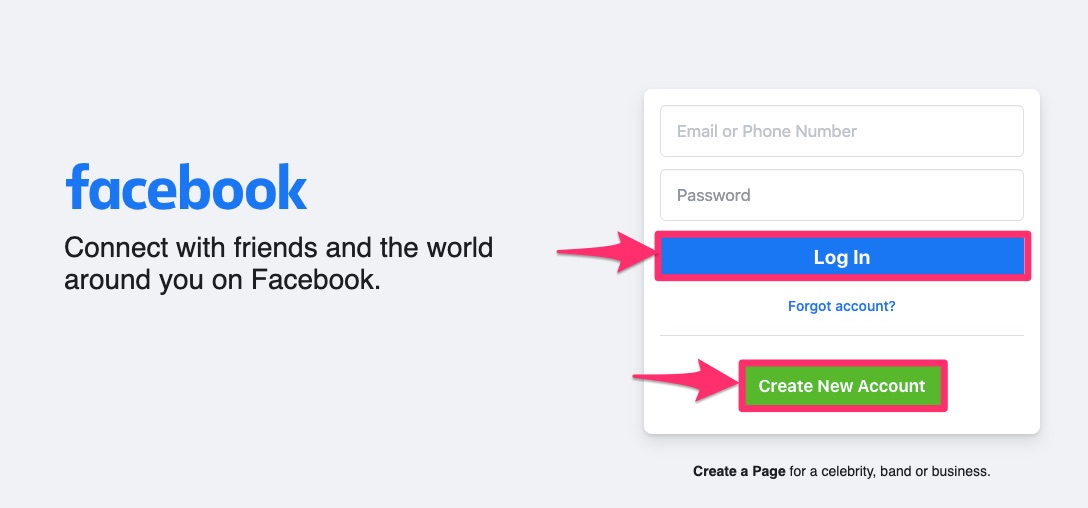
Зайдя в личный кабинет, нажмите «Страницы» на левой панели, чтобы создать страницу.
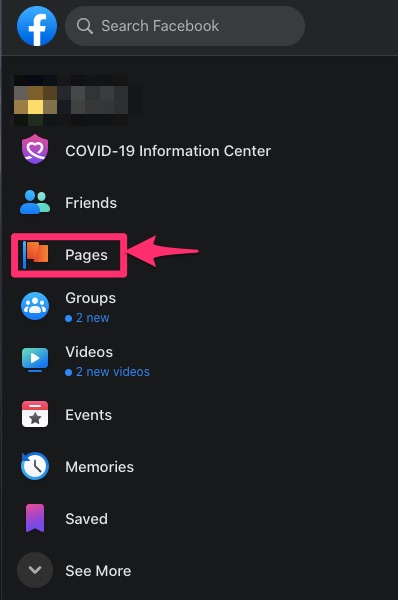
Когда вы перейдете на следующую страницу, нажмите «Создать новую страницу» или «Создать страницу».
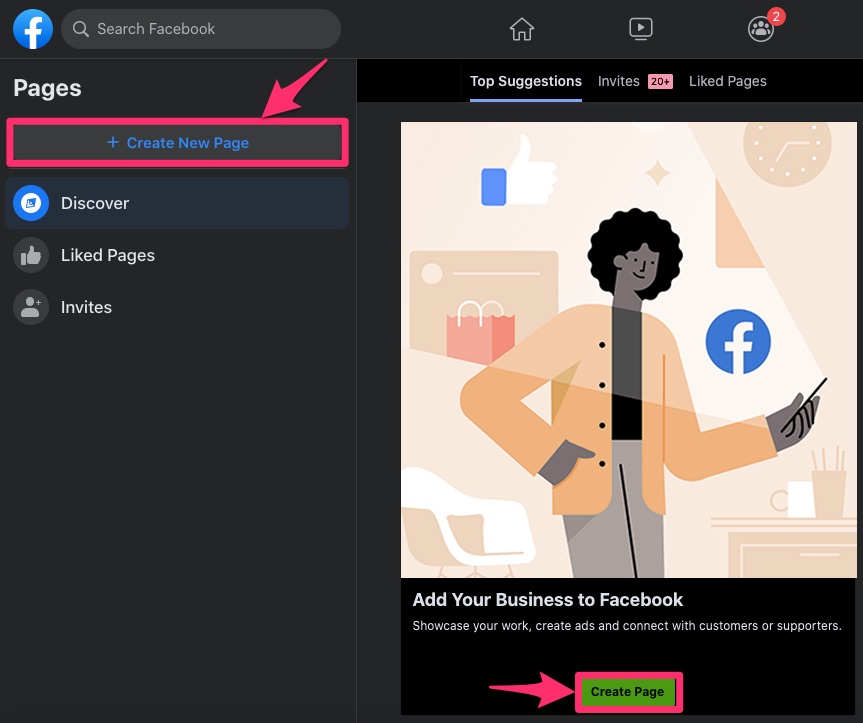
Это приведет вас к разделу создания страницы.
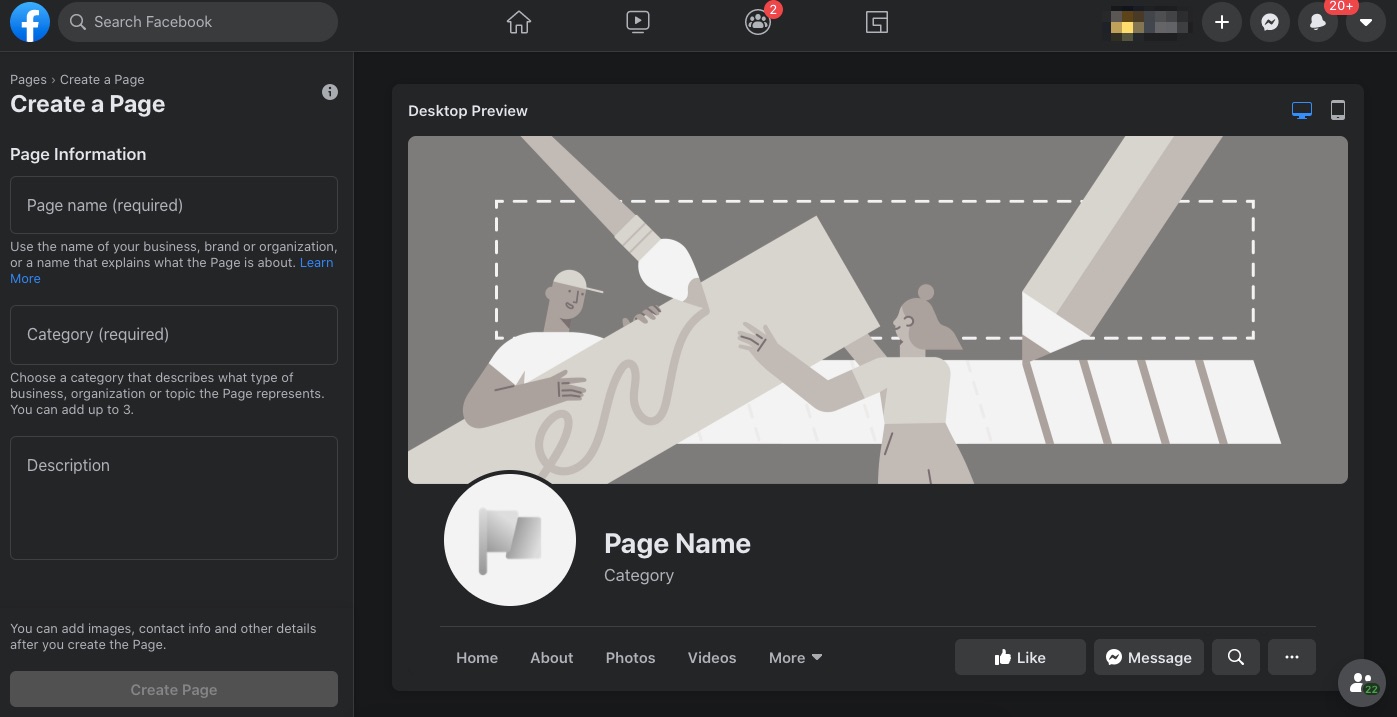
Панель с левой стороны позволяет вам назвать свою страницу, выбрать категорию и описать свой бизнес.
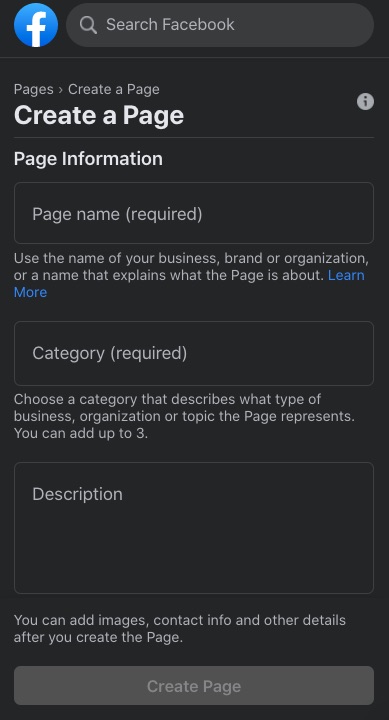
Название и категория страницы
Выбранное вами имя должно сделать ваш бизнес доступным для людей. Поэтому выберите слово или фразу, которые лучше всего описывают ваши продукты или услуги. Выбранная вами категория также должна отражать то, чем занимается ваш бизнес.
Когда вы начнете вводить слово в разделе категорий, вы получите предложения, которые могут помочь вам прийти к тому, что вы хотите.
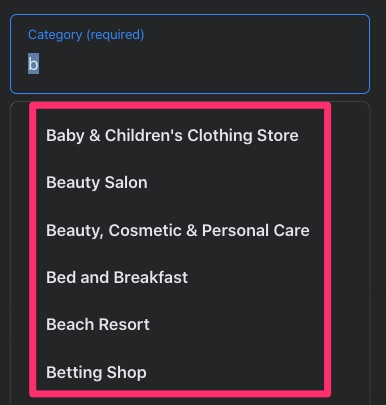
Однако, если вы еще не знаете, что выбрать, вы можете выбрать общую категорию, например «Электронная коммерция» или «Бренд».
Ваш бизнес может подпадать под несколько категорий, поэтому Facebook позволяет выбрать три категории. Тем не менее, вы можете начать с того, о котором ваши клиенты, скорее всего, подумают в первую очередь при поиске вас. После создания бизнес-страницы вы можете добавить дополнительные категории.
О нас
Теперь вы можете использовать раздел описания, чтобы писать о своем бизнесе. Он дает вам максимум 255 символов, так что продавайте себя здесь.
Что бы вы ни вводили в поле «Страница вformation» отображается на странице предварительного просмотра.
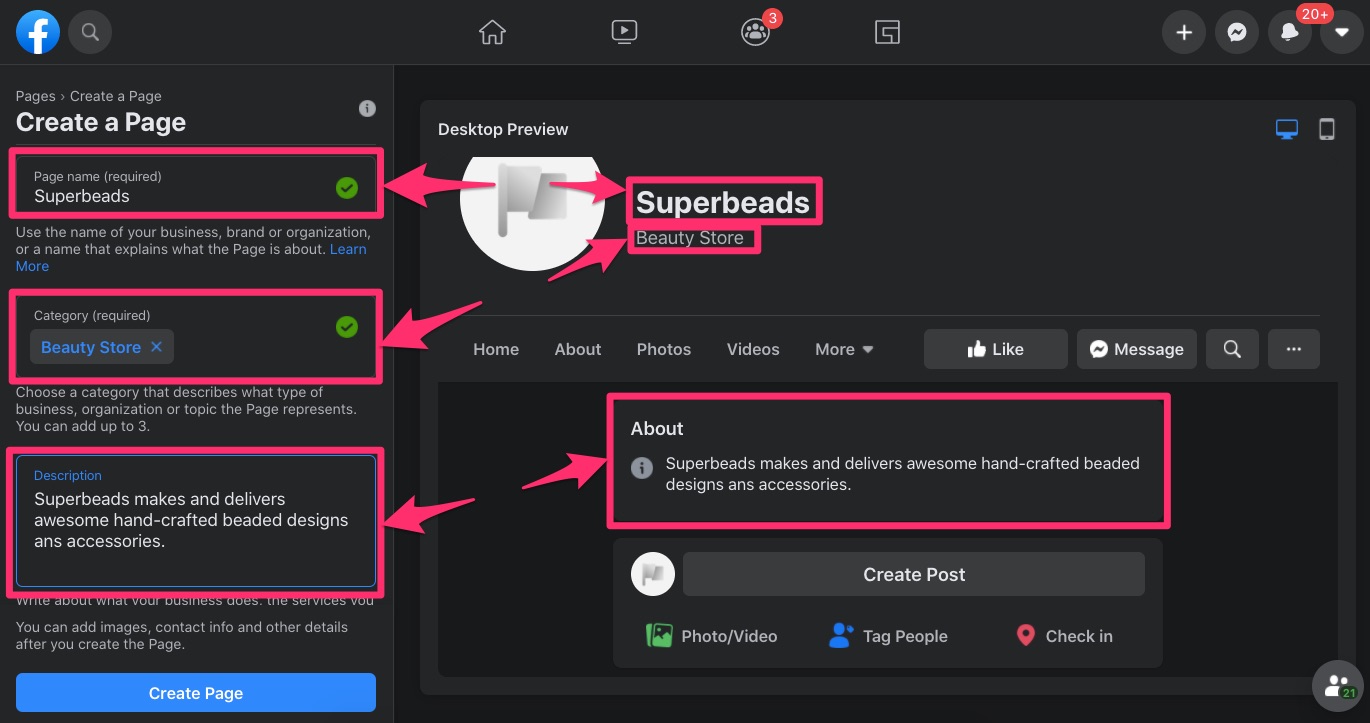
Вы можете увидеть категорию, которую вы выбрали, непосредственно под названием вашей страницы в верхней части страницы, и ваше описание станет вашим разделом «О нас». desktop и мобильные значки в верхней правой части страницы позволяют увидеть, как это будет выглядеть на desktop и мобильный.
Когда закончите, нажмите «Создать страницу».
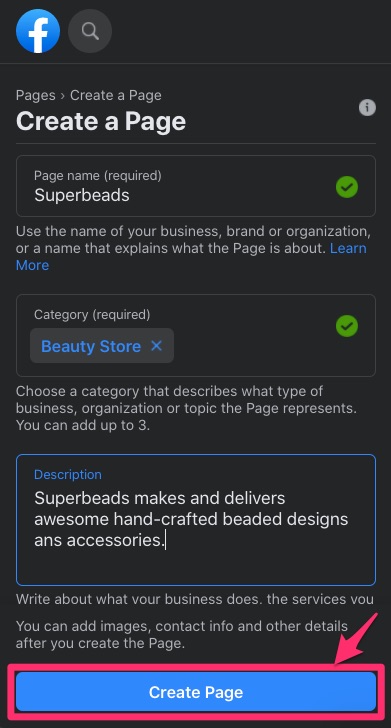
Всплывающее окно сообщит вам, был ли процесс создания страницы успешным. Тогда кнопка «Сохранить» заменит «Создать страницу» внизу.
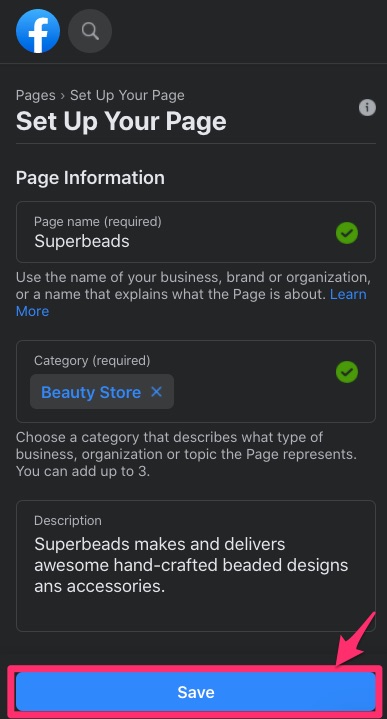
2. Добавьте обложку и профиль для своей новой бизнес-страницы в Facebook.
Вы можете произвести отличное первое впечатление с помощью изображений, которые вы используете для своей новой бизнес-страницы. Они должны соответствовать вашему бренду и соответствовать описанию вашей компании, в отличие от изображения личного профиля.
Первым загружаемым изображением будет изображение вашего профиля. Он появится в левом верхнем углу вашей страницы Facebook. Это изображение профиля также сочетается с названием вашей компании, когда вы взаимодействуете со своими пользователями и поисковыми системами.
Вы можете использовать свою фотографию, если вы общественный деятель или знаменитость. Другойwise, используйте логотип, фирменный продукт или витрину вашего магазина в зависимости от того, что ваши пользователи быстро узнают. Однако используйте изображения с высоким разрешением.
Если вы используете только текст, пусть шрифты будут разборчивыми с минимальным цветом.
Рекомендуемый размер изображения вашего профиля Facebook на мобильных устройствах составляет 128 x 128 пикселей и 170 x 170 пикселей на мобильных устройствах. desktop. Нажмите «Загрузить изображение профиля», когда решите, какое из них использовать.
Прежде чем нажать кнопку «Сохранить» на предыдущем шаге, вы обнаружите, что страница расширилась и добавлены поля для изображений. На этом этапе вы можете добавить изображение своего профиля и обложку Facebook. Когда вы нажмете «Добавить изображение профиля» или «Добавить фото обложки», вы сможете импортировать изображение, которое хотите использовать.
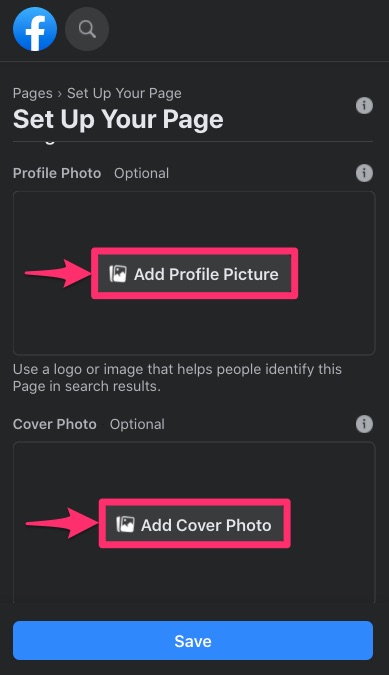
Однако, если вы уже нажали «Сохранить», вы все равно можете добавить их на созданную страницу.
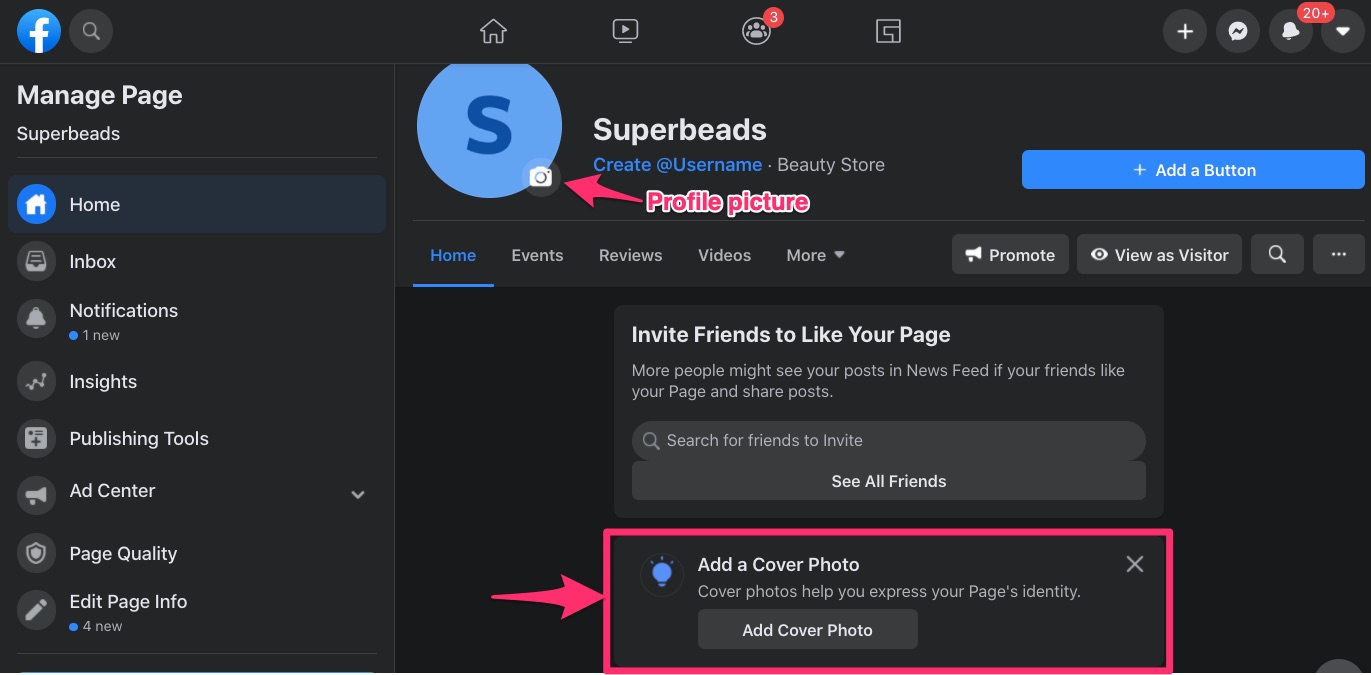
Чтобы добавить изображение профиля, щелкните значок камеры рядом с названием вашей страницы.
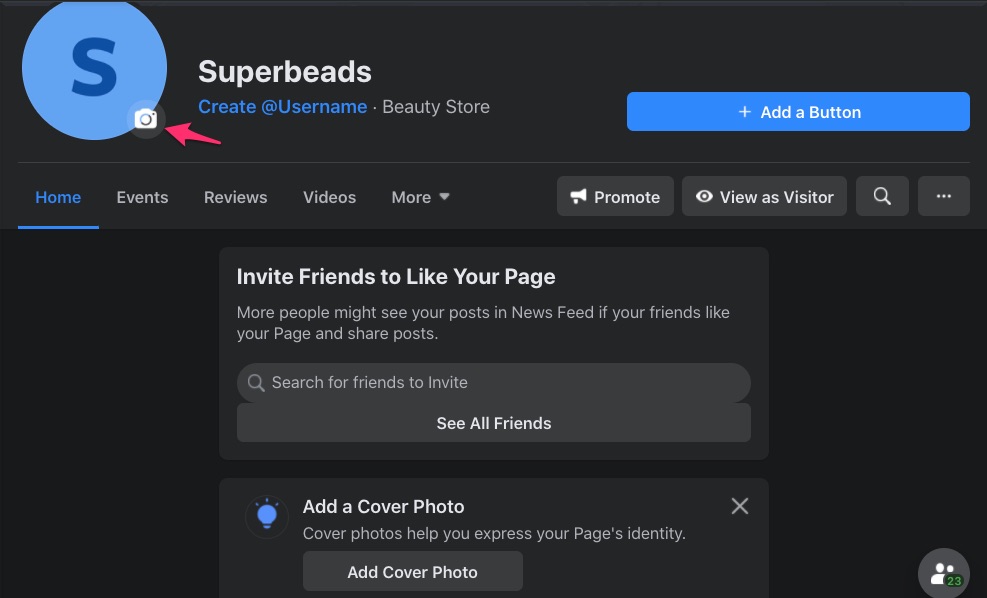
В раскрывающемся списке выберите «Изменить изображение профиля».
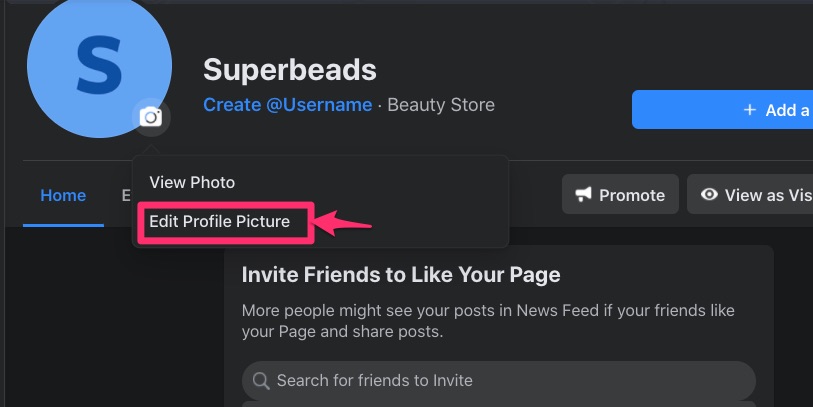
Затем нажмите «+ Обновить фото» во всплывающем окне, чтобы импортировать изображение, которое вы выбрали в качестве изображения профиля.
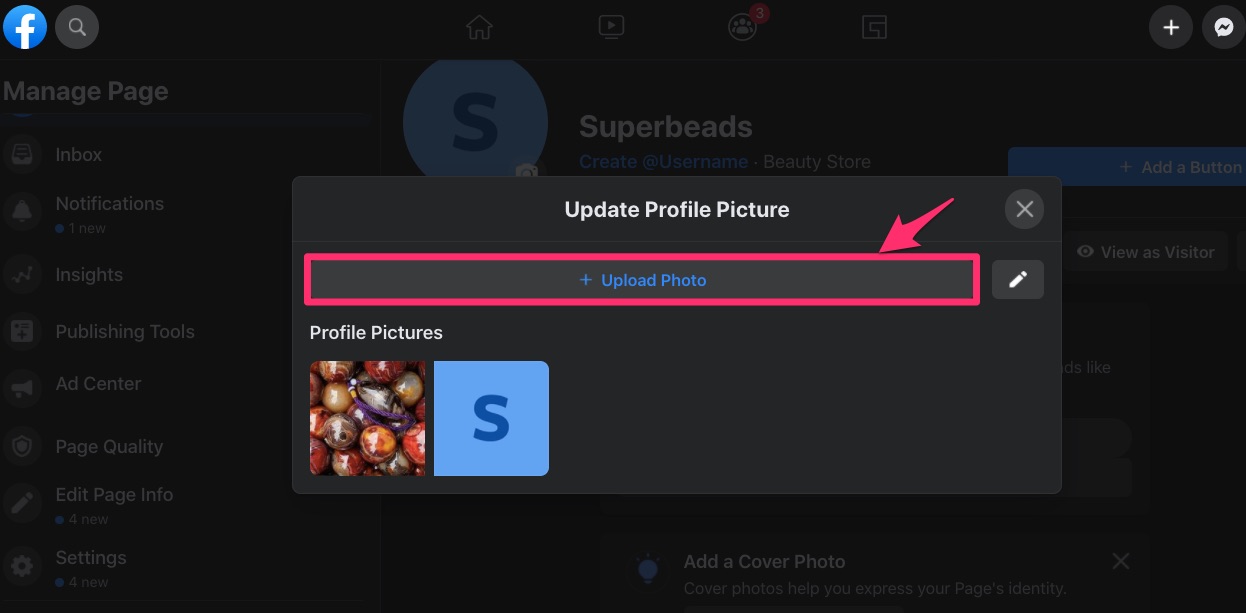
Вы можете перемещать фокус изображения и увеличивать или уменьшать масштаб в зависимости от того, как вы хотите, чтобы оно выглядело.
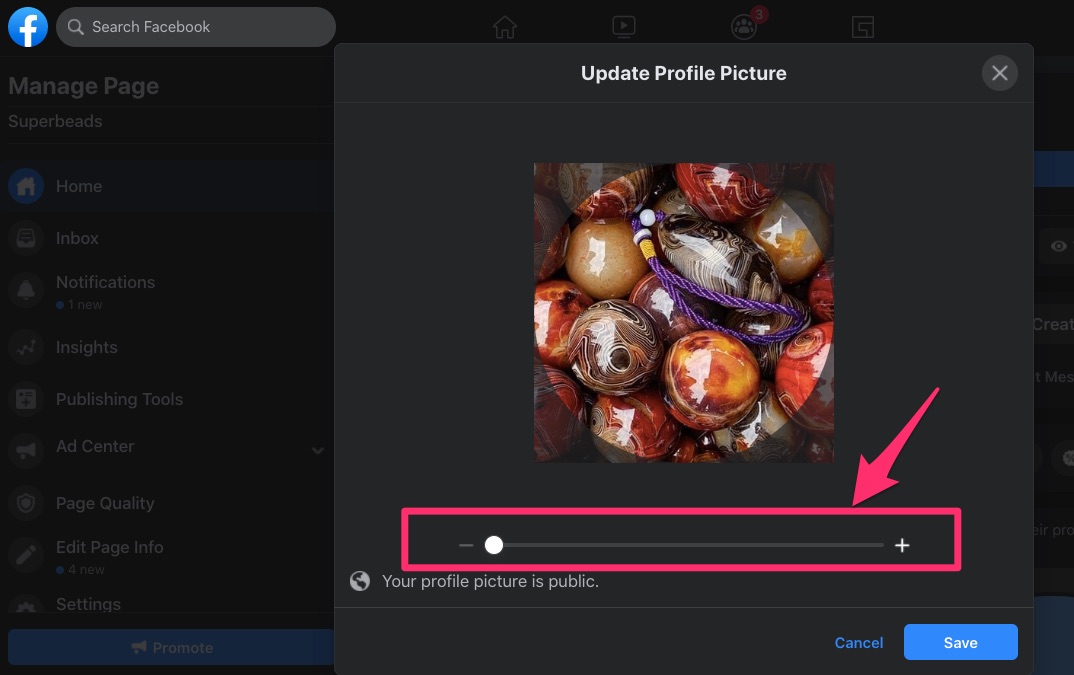
По завершении нажмите «Сохранить», и он появится в левом верхнем углу страницы за значком камеры.
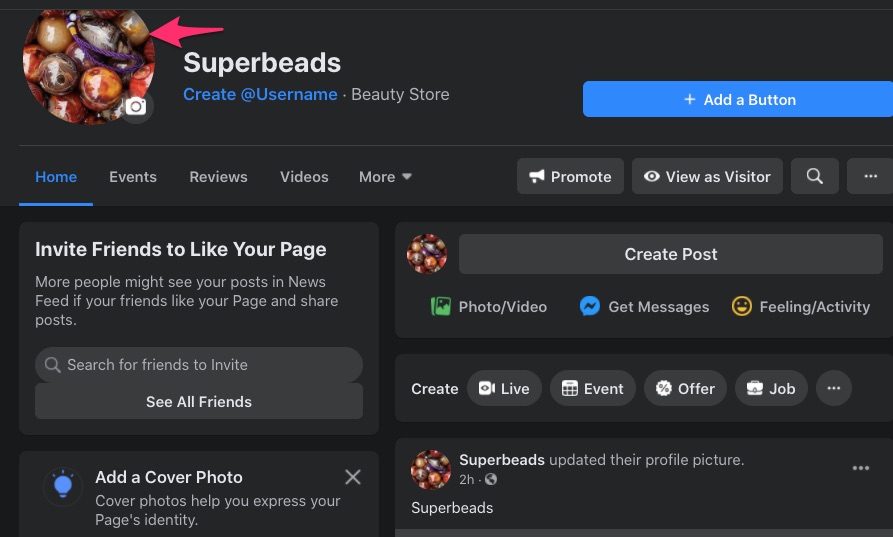
Чтобы добавить свою обложку Facebook, нажмите «Добавить обложку».
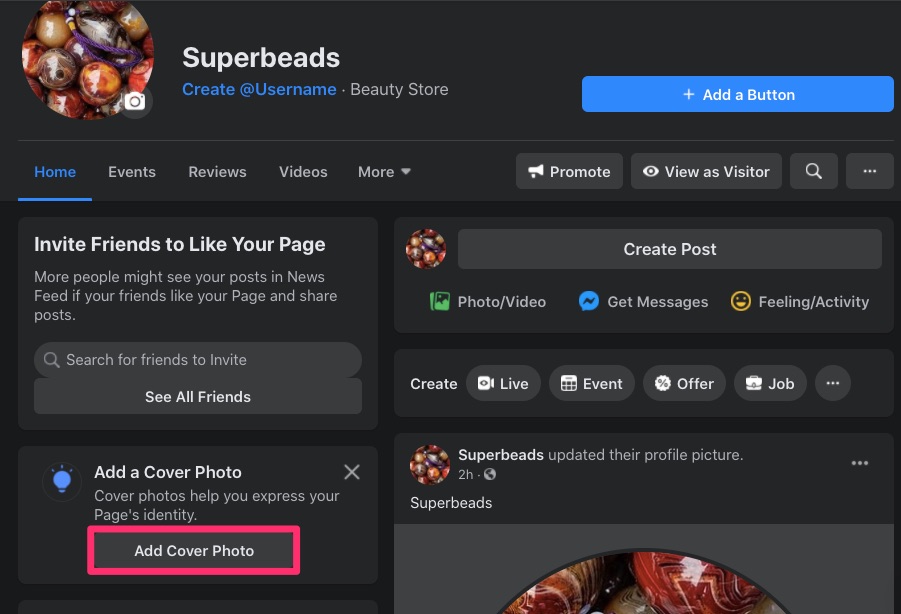
Это предложит вам два варианта добавления изображения обложки. Нажав «Загрузить фото», вы можете импортировать изображение из вашего файла. В то время как, если вы хотите использовать изображение из своего альбома, нажмите «Выбрать из альбома».
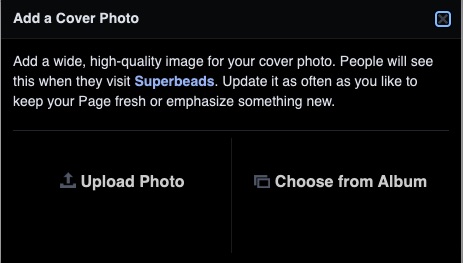
Здесь вы захотите разместить баннеры, слоган или любое изображение вашей компании, которое персонализирует ваш бизнес.
Canva - это надежная библиотека инструментов, которая поможет вам найти подходящую обложку, если вы ее не знаете. Он предлагает обложки для Facebook и позволяет редактировать изображения в других социальных сетях.

Скриншот из Canva
Вы также можете нажать кнопку «Редактировать» над изображением вашего профиля.
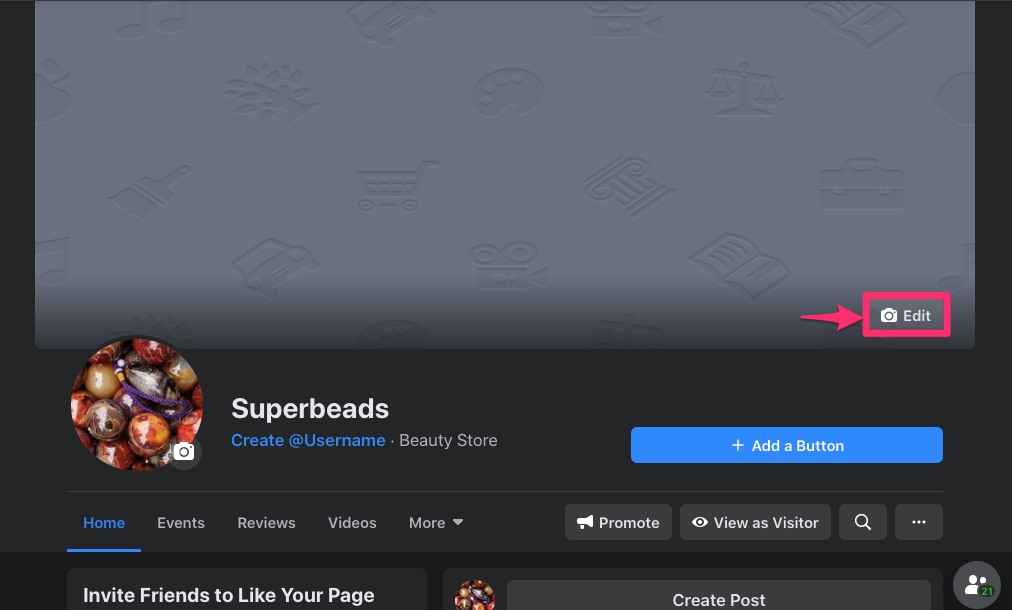
Затем выберите «Загрузить изображение» из раскрывающегося списка.
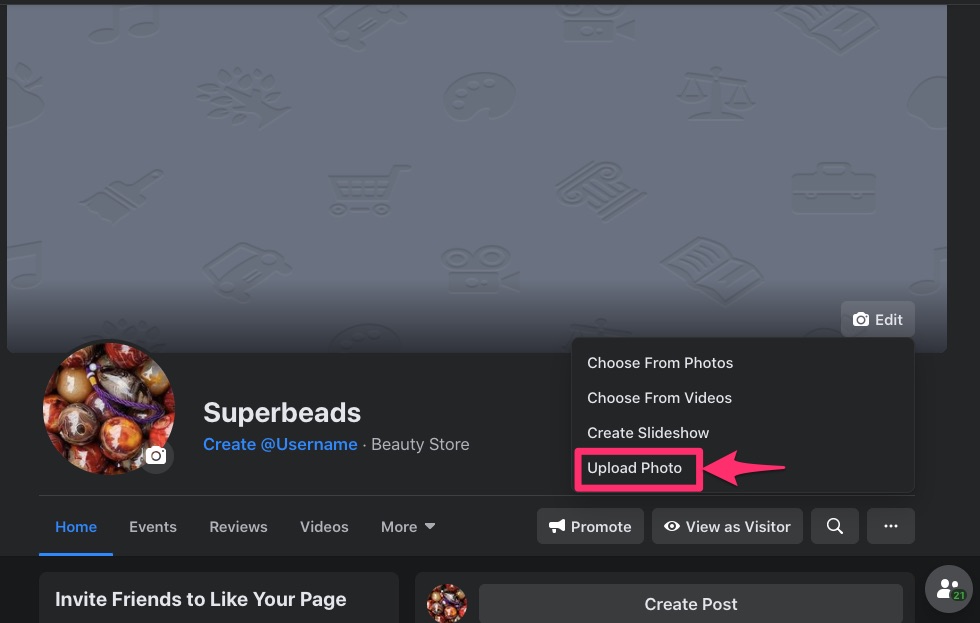
Когда закончите, нажмите «Сохранить изменения».
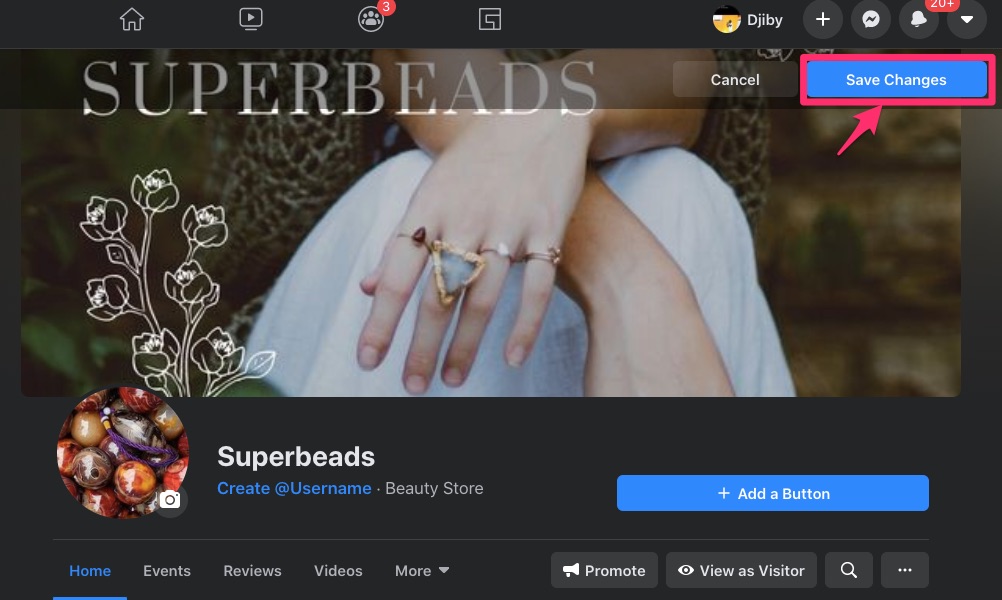
3. Создайте свое имя пользователя
Ваше имя пользователя направляет людей туда, где вы находитесь на Facebook.
Вы можете использовать до 50 символов для своего имени пользователя Facebook, но сделайте свое имя как можно короче и четче. Вашим клиентам будет легче запомнить и ввести короткое имя пользователя или URL-адрес.
Чтобы присвоить своей бизнес-странице в Facebook уникальное имя пользователя, нажмите «Создать @Username» под названием своей страницы.
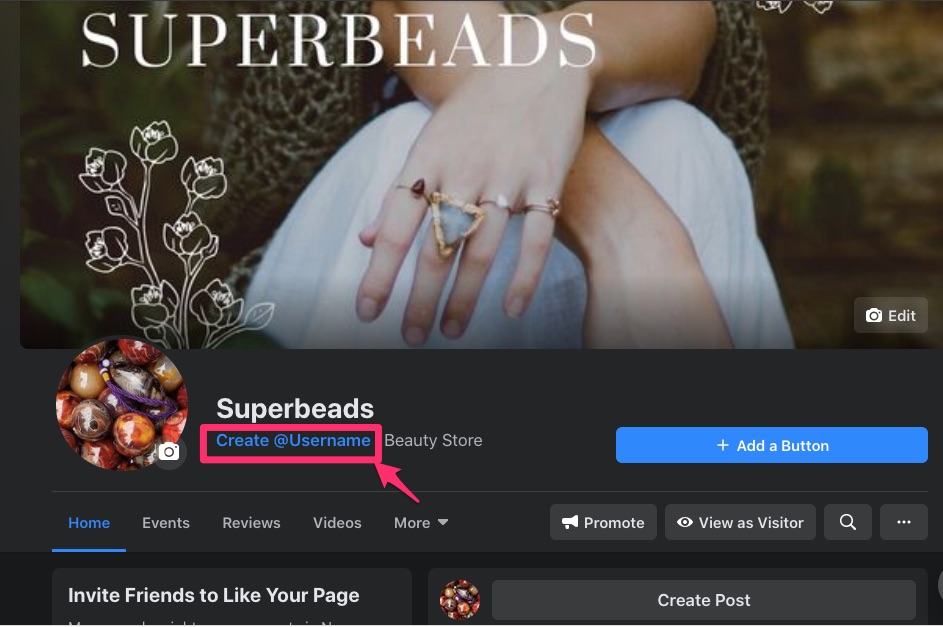
Затем введите свое имя пользователя во всплывающем окне.
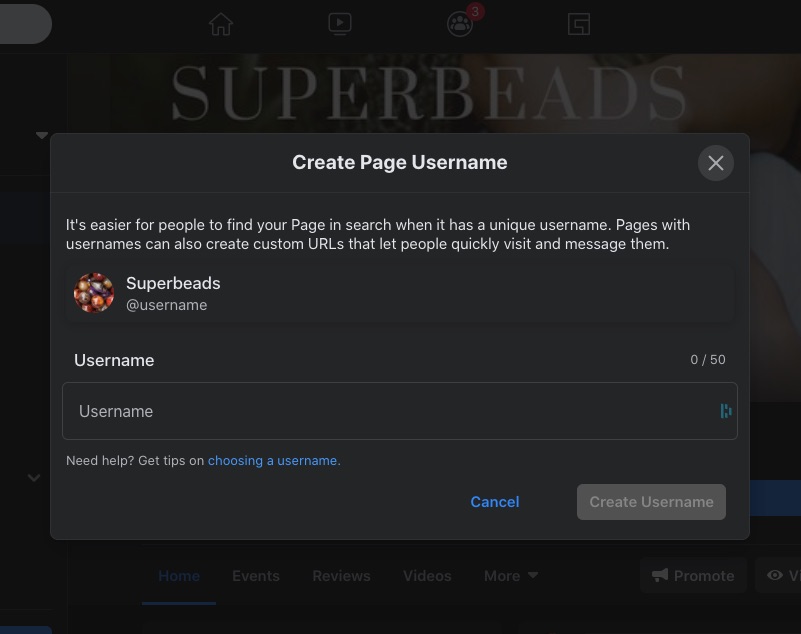
Вы можете использовать название своей компании или его варианты для создания имени пользователя. Возможно, вам придется попробовать несколько имен пользователей, чтобы узнать, какие из них доступны.
Хотя кнопка «Создать имя пользователя» станет синей, только если то, что вы выберете, доступно.

Вы получите подтверждение, как только процесс будет успешным. Во всплывающем окне вы увидите другие ссылки, по которым люди могут перейти к вам.
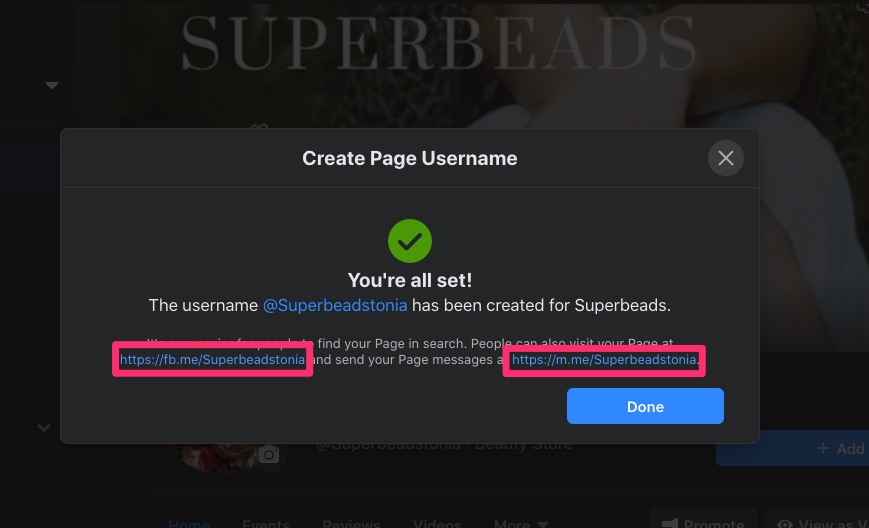
Нажмите «Готово».
Вы также можете создать свое имя пользователя, прокрутив страницу вниз до своей страницы о себе. Нажмите «Изменить информацию о странице».
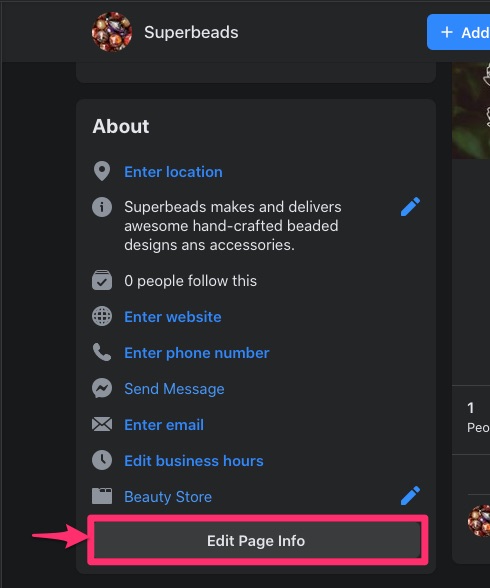
Теперь вы можете ввести свое имя пользователя.
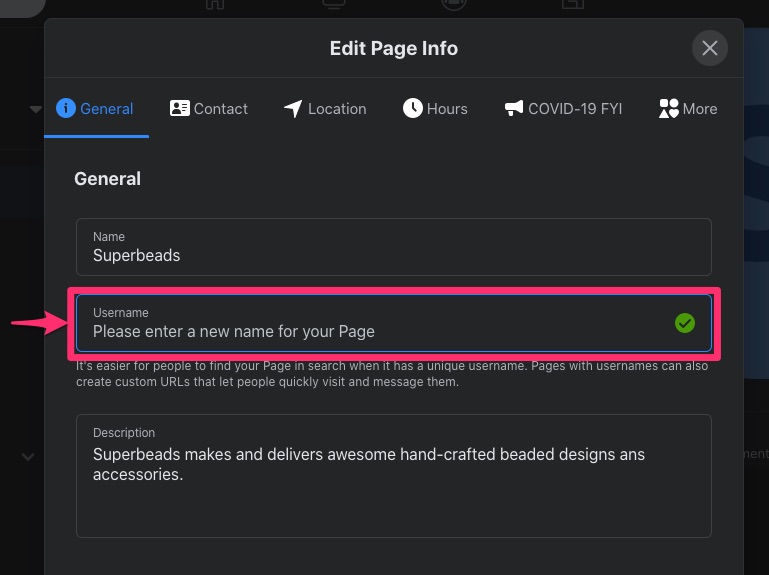
4. Выберите и настройте свои шаблоны.
Теперь, когда вы закончили с основами создания своей бизнес-страницы в Facebook, вы можете настроить свою страницу.
Facebook предоставляет шаблоны для:
- ресторан
- Страница видео
- Магазины
- сервисные предприятия и многое другое
Эти шаблоны предлагают вкладки, которые использует каждый бренд. Однако вы можете добавить или удалить некоторые вкладки по умолчанию, чтобы они соответствовали вашей идеальной странице.
Все выбранные вами вкладки должны быть полезны вашим клиентам, поэтому не перегружайте их вкладками, которые не предлагают никаких услуг. Например, не помещайте вкладку или значок для WhatsApp или Instagram, если вы не подключили их к своей бизнес-странице. Кроме того, слишком большое количество вкладок ухудшает профессиональный вид вашей страницы.
Чтобы выбрать шаблоны, нажмите «Настройки» на левой панели.
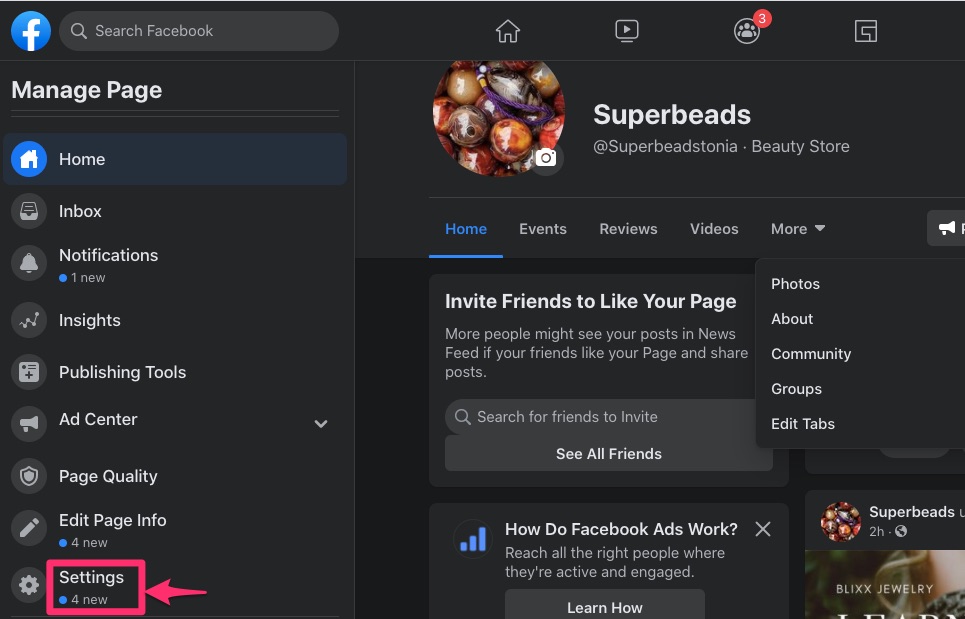
В настройках страницы выберите «Шаблоны и вкладки».
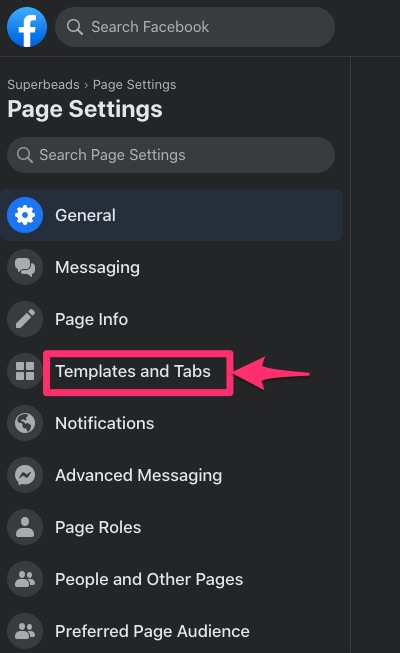
Это покажет вам текущий шаблон вашей страницы и активные вкладки. Это также позволяет вам двигаться, чтобы изменить внешний вид. Нажмите «Изменить», чтобы продолжить.
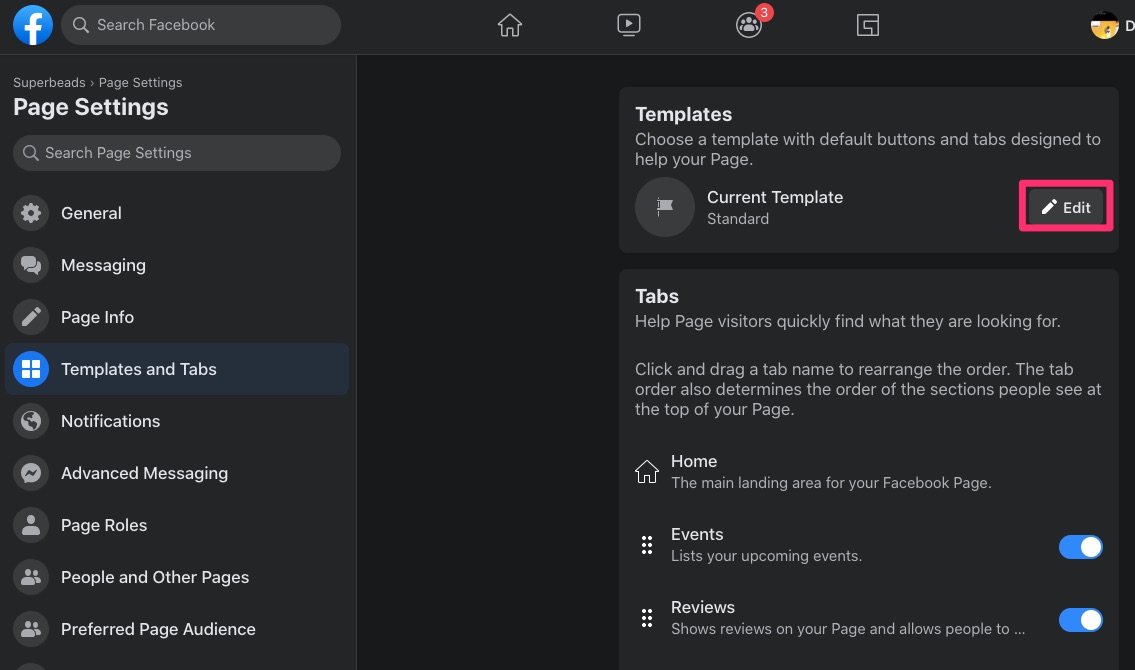
Затем выберите из списка в следующем всплывающем окне. В этом случае вы можете выбрать «Бизнес».
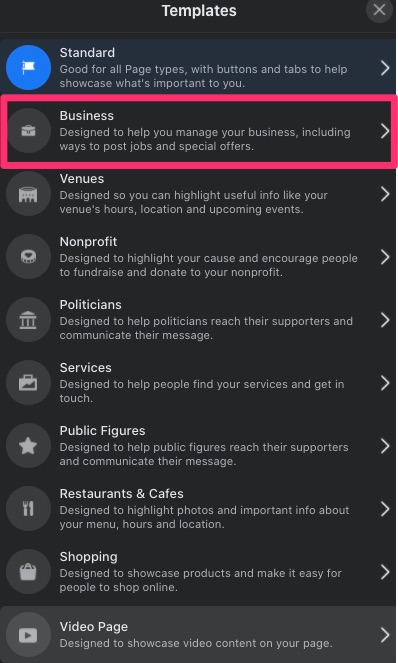
Нажмите «Применить шаблон», чтобы использовать шаблон на своей странице в Facebook.
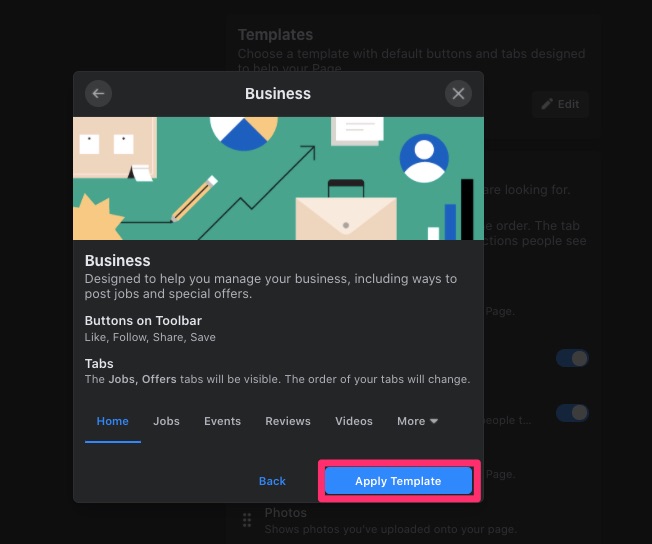
5. Расскажите больше о своем бизнесе
Возможно, вы захотите отложить заполнение информации о своей компании на своей бизнес-странице в Facebook, но не делайте этого.
Поскольку Facebook — самая популярная социальная сеть в мире, она, как правило, является одним из первых мест, где люди проверяют вашиformatион.
Помимо знания того, чем занимается бизнес, они хотят привлечь другихformatо тебе нравится:
- Как рано открывается ваш бизнес
- Связаться вformation (номер телефона, электронная почта, другие каналы социальных сетей)
- Место нахождения бизнеса
Убедитесь, что вformatто, что вы предоставляете, является точным и что ваша страница ссылается на ваш веб-сайт.
Чтобы добавить информацию о своей компании, перейдите к «Редактировать информацию о странице» в левом меню.
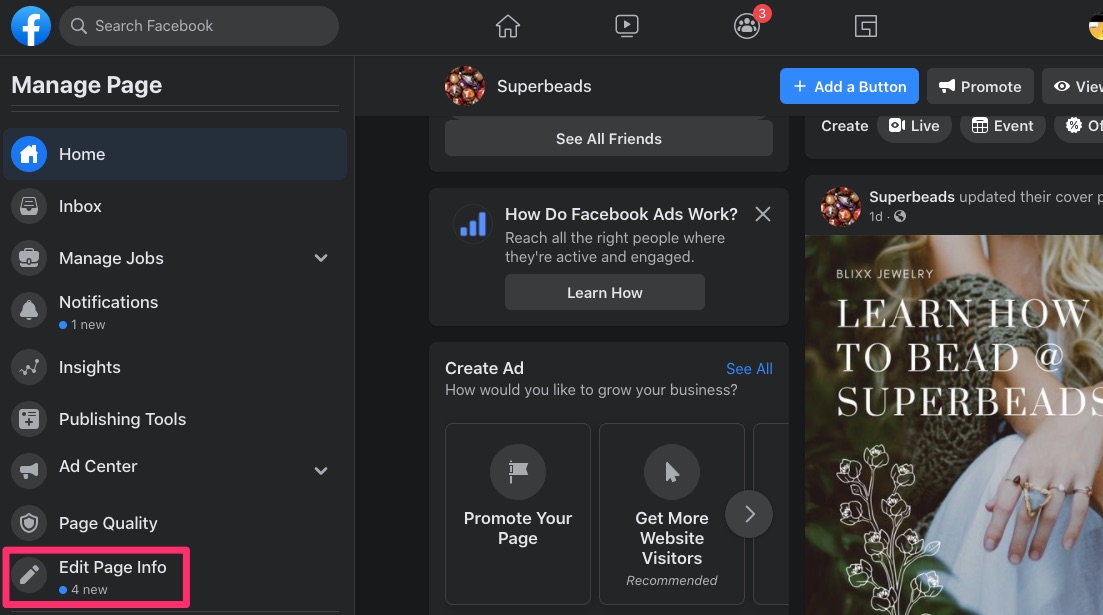
Это даст вам больше полей, чем вы заполнили, когда вы добавили имя страницы, категорию и описание.
Здесь вы добавите свой
- Контакты
- Адрес
- Зона обслуживания
- Часы работы и др.
Вы также можете изменить описание, которое вы предоставили при регистрации, или добавить больше категорий, чтобы расширить охват.
Контактная информация
Предоставьте контакт вformatкоторые вы хотите, чтобы общественность увидела, например, ваш веб-сайт, адрес электронной почты и номер телефона.
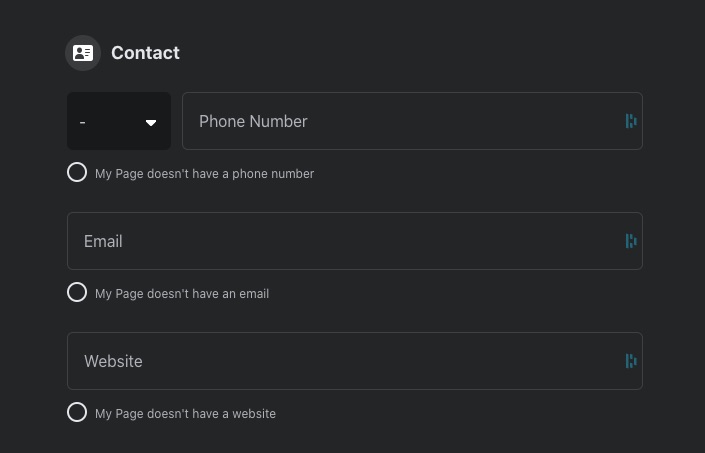
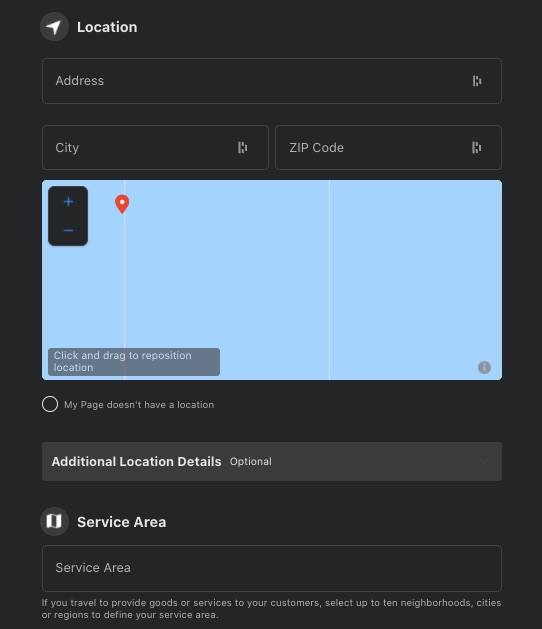
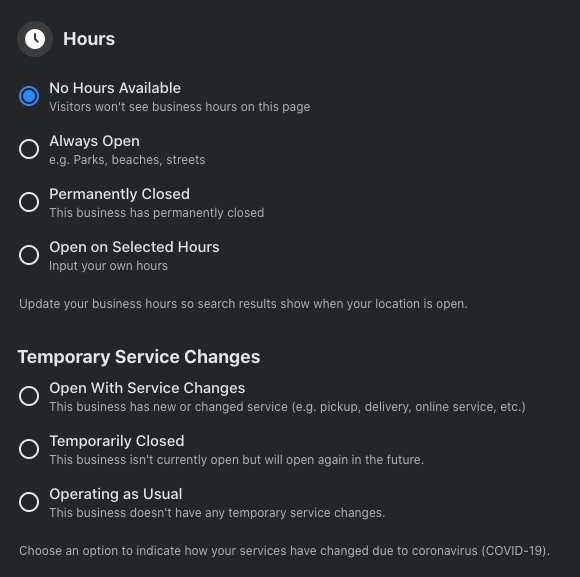
вformation, который вы предоставляете здесь, также отображается в поисковых системах.
Updates
Раздел обновлений COVID-19 позволяет отображать временные изменения, внесенные вами в отношении обслуживания клиентов из-за пандемии. Вариант, который вы выберете в этом разделе, будет отображаться вверху вашей страницы.
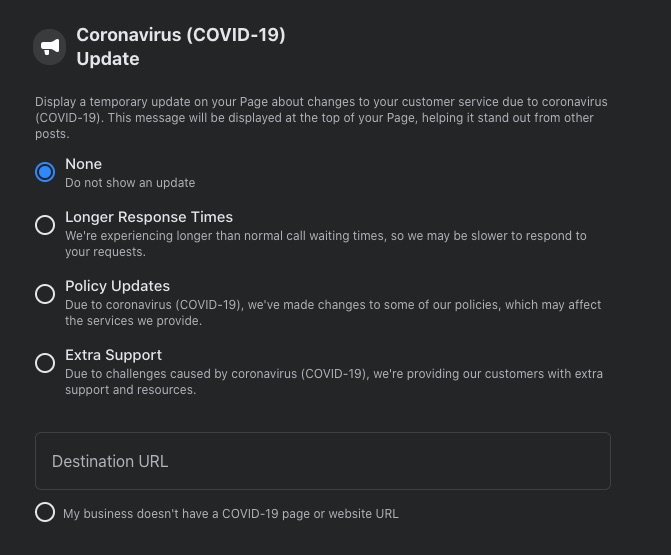
Подробнее
Этот раздел позволяет вам предоставить ссылку на вашу Политику конфиденциальности. В некоторых европейских странах вам нужно будет предоставить оттиск юридически государственной собственности на бизнес. Вы также можете перечислить все продукты, которые предлагает ваш бизнес.
Этот раздел дает вам больше возможностей рассказать потенциальным клиентам о вас и истории вашего бизнеса. У вас есть пространство в 10,000 XNUMX знаков, чтобы увлечь любого, кто впервые читает о вас.
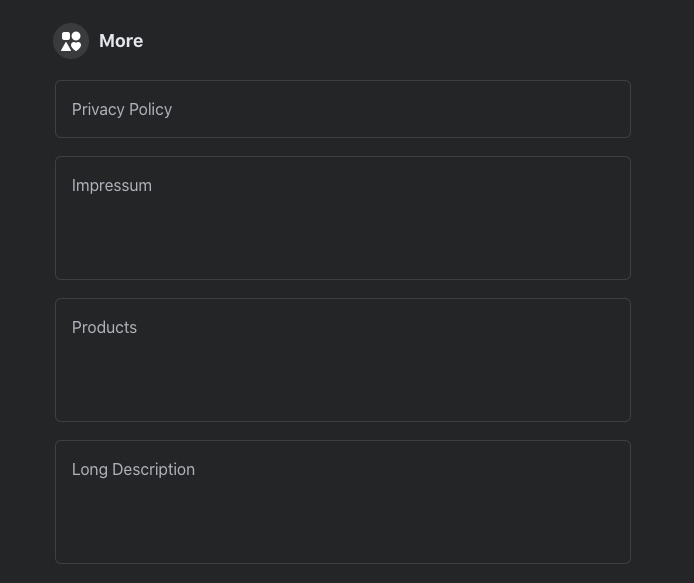
Вы можете указать свой ценовой диапазон в этом разделе и указать другие учетные записи или каналы, по которым ваши пользователи могут связаться с вами.
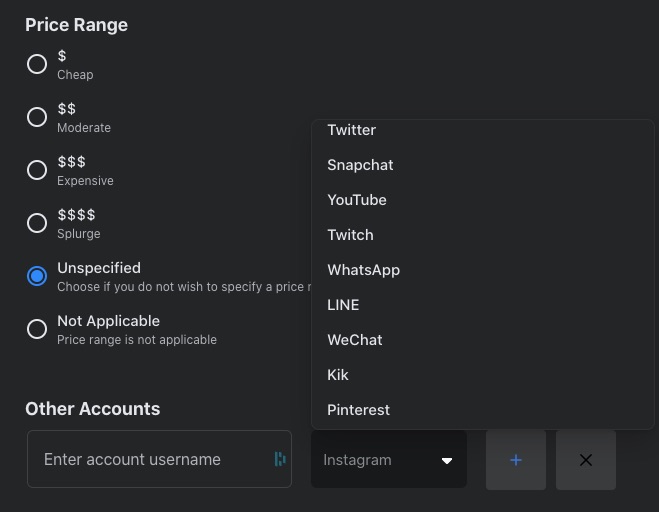
6. Используйте правильный призыв к действию.
Facebook предоставляет кнопку с призывом к действию или кнопку CTA, которая позволяет вам привлекать трафик на ваш сайт. Таким образом, вы можете использовать свою бизнес-страницу в Facebook в качестве воронки трафика для вашего бизнеса.
Ваша страница может не отвечать на все вопросы пользователей о вашем продукте или услуге. Тем не менее, вы можете использовать призыв к действию, чтобы привести их кformatони хотят.
Чтобы настроить кнопку CTA, нажмите синий значок «+ Добавить кнопку» в верхнем правом углу страницы.
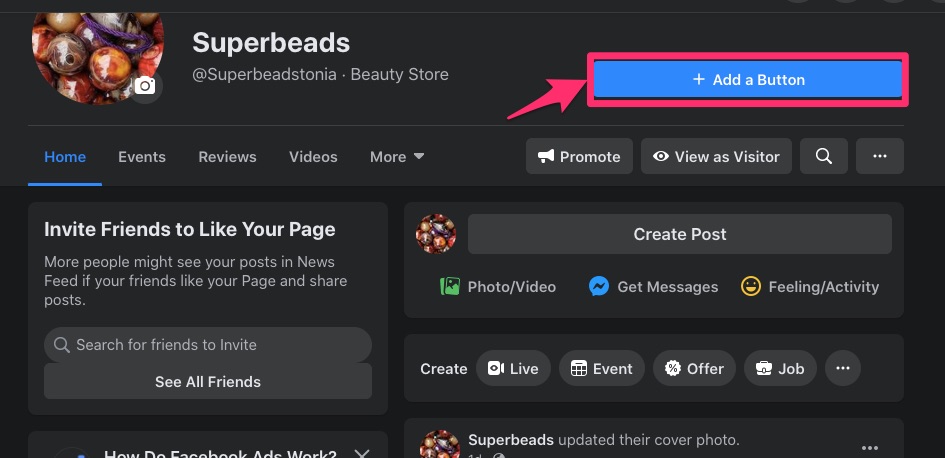
Хотя Facebook не позволяет полностью настраивать фразу на кнопке CTA, он предлагает множество из них. Для кнопок CTA может потребоваться ссылка на веб-сайт, номер телефона, адрес электронной почты или Facebook.
Кнопки CTA, которые ссылаются на веб-сайты:
- Смотреть видео
- Купить подарочную карту
- Свяжитесь с нами
- Игровой процесс
- Заказать еду
- Узнать больше
- Используйте приложение
- Зарегистрироваться
- Купить сейчас и
Когда вы выбираете любой из приведенных выше CTA, войдите на веб-страницу, на которую хотите направить пользователей, и нажмите «Сохранить».
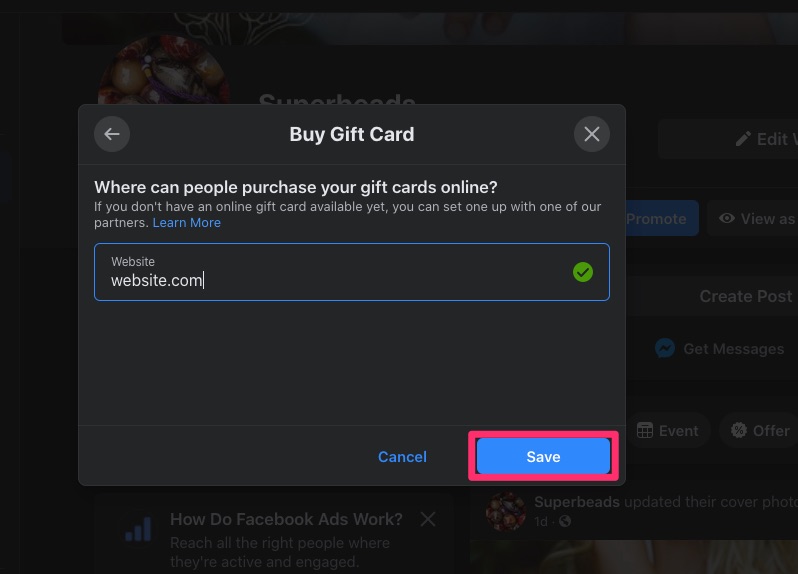
Это действие заменит синий значок «+ Добавить кнопку» на выбранную вами кнопку с призывом к действию. Но вы всегда можете отредактировать то, что захотите.
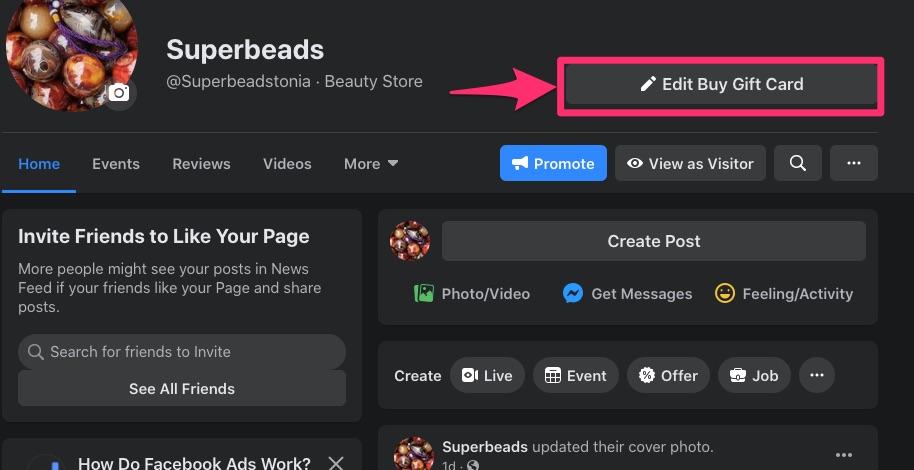
«Позвонить сейчас» и «Отправить сообщение в WhatsApp» запрашивать ваш номер телефона, а для «Отправить электронное письмо» - ваш адрес электронной почты.
Что касается «Забронировать», вы выбираете, должна ли кнопка ссылаться на веб-сайт или Facebook.
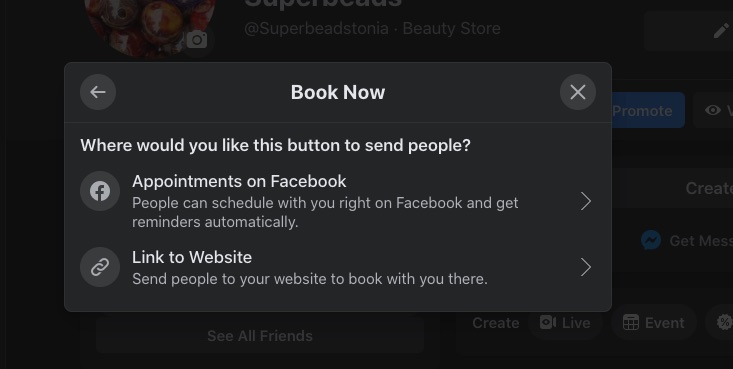
Если вы выберете «Встречи на Facebook», вам будет предложено:
- Установите доступное время и дату
- Покажи людям свои услуги и
- Отправляйте подтверждения и автоматические напоминания своим бронированиям.
Нажмите «Далее», чтобы продолжить.
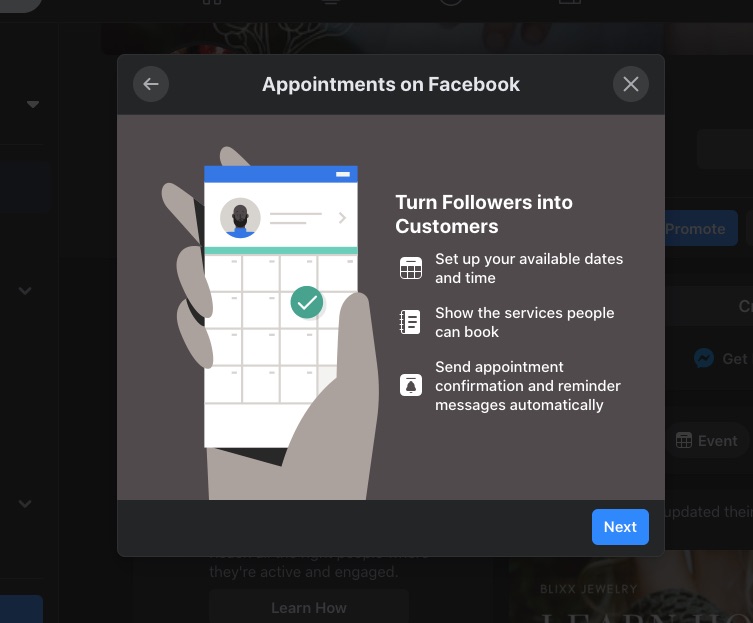
Установите время и дату регулярной встречи и покажите свой часовой пояс. Снова нажмите «Далее».
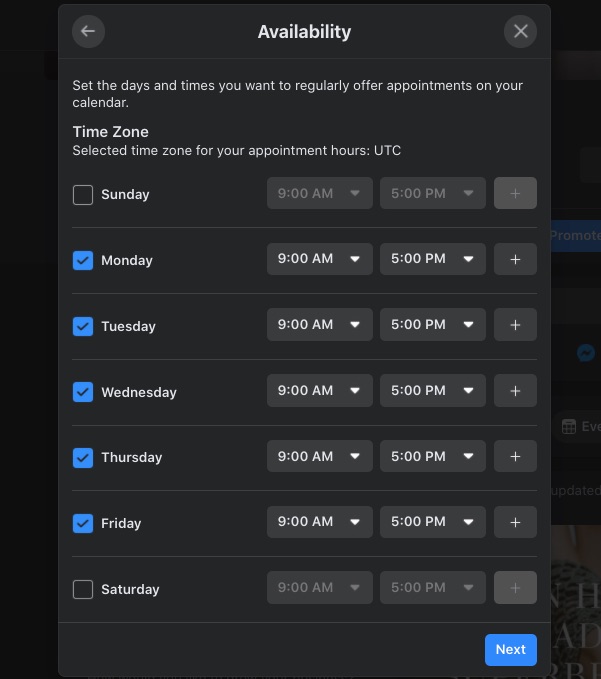
Настройте параметры подтверждения встречи и нажмите «Далее».
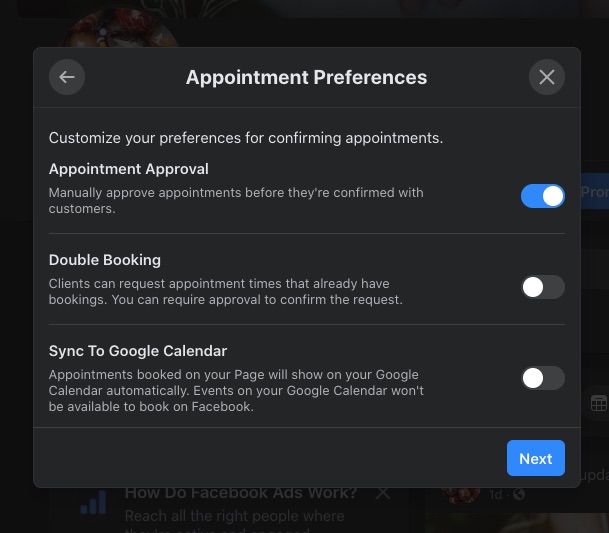
Если вы уже перечислили услуги, нажмите «Готово». Но если вы этого не сделали, нажмите «Добавить службу», чтобы продолжить.
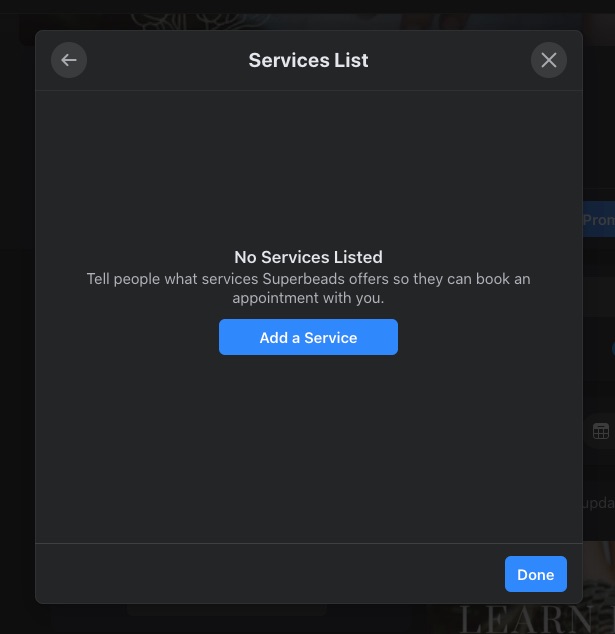
Затем заполните следующую форму с изображением.
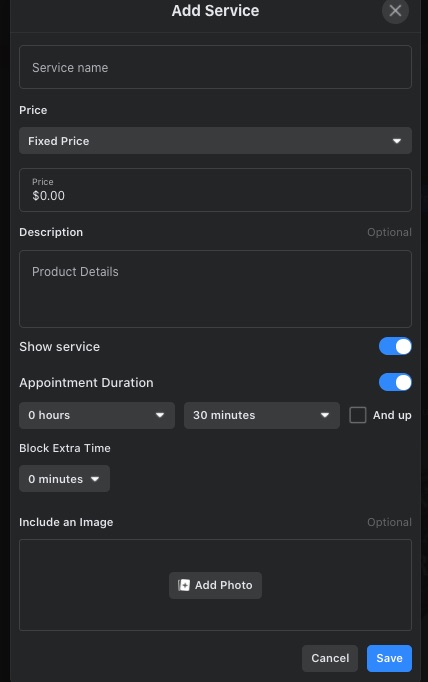
Это сгенерирует ваш список услуг. Для завершения нажмите «Готово».
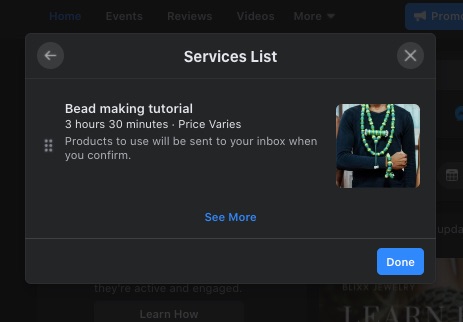
Вы также можете добавлять услуги, не используя призыв к действию «Забронируйте сейчас». Для этого перейдите на вкладку «Сервис».
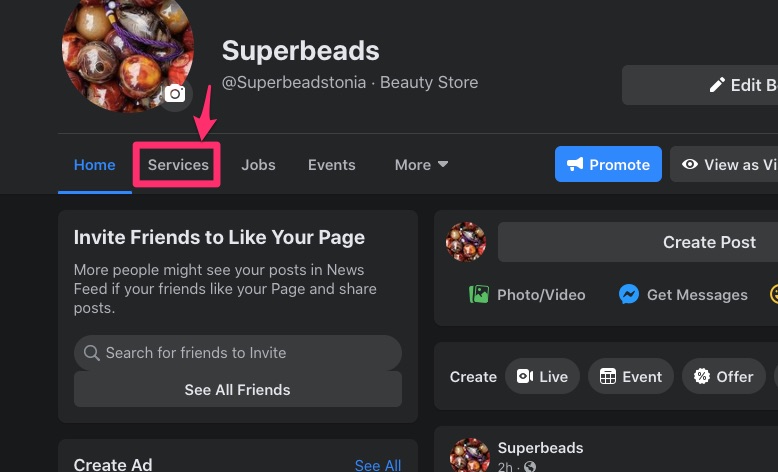
Это действие предложит вам добавить службу, а остальная часть процесса аналогична предыдущей.
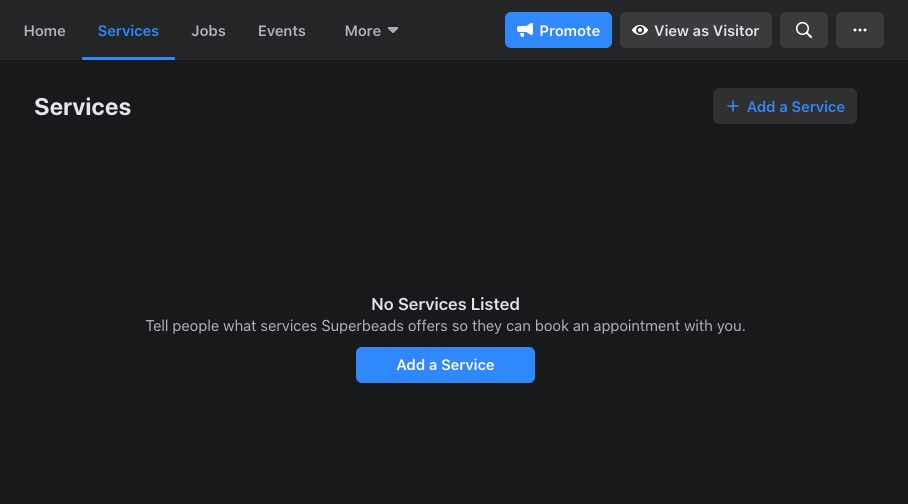
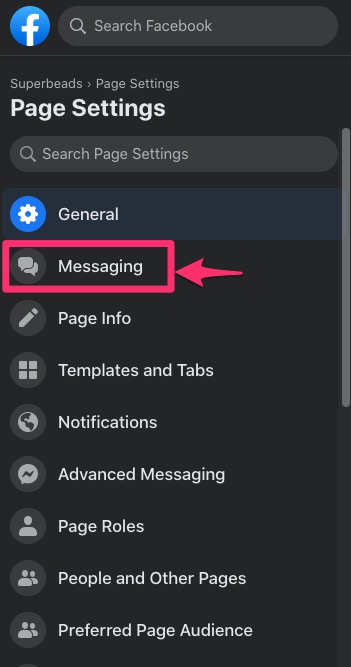
Настройки обмена сообщениями охватывают три раздела, а именно
- общие настройки
- Начало разговора в мессенджере и
- Во время разговора в мессенджере

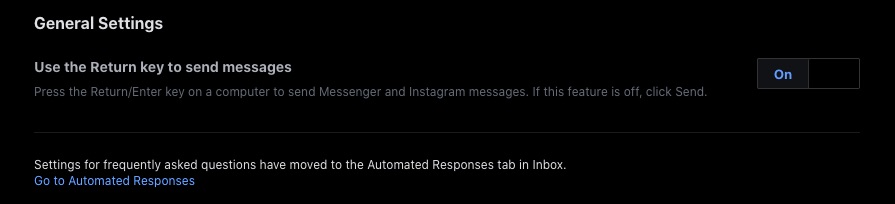
Установите автоответчики на:
- Приветствовать пользователей
- Делитесь и получайте вformatион.
- Отправить подтверждения и
- Следовать за

Начало разговора в мессенджере
Вторая часть посвящена включению приветствия в окне чата. Вы можете скопировать здесь ссылку, чтобы использовать ее вне Facebook, чтобы побудить людей начать разговор на вашей странице.
Нажмите «Начать» и следуйте инструкциям, чтобы связать Facebook messenger на ваш сайт.
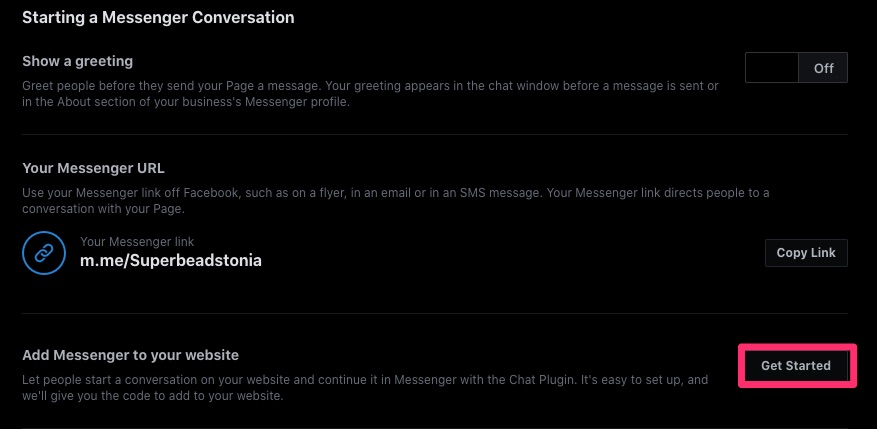
Вы можете включить ответ «Нет на месте» вручную или установить расписание на время, когда вы не будете доступны. Нажмите «Изменить», чтобы продолжить.
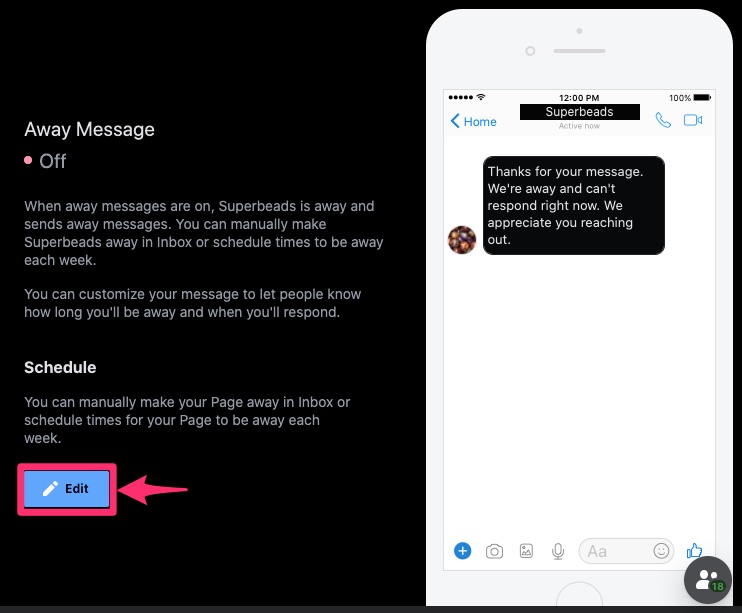
Вы также можете настроить сообщение так, чтобы оно было более или менее информативным.formatион.
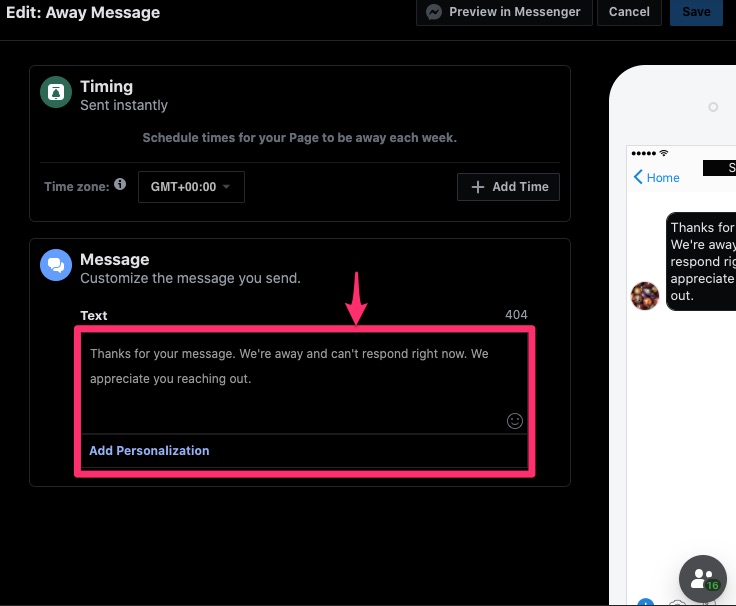
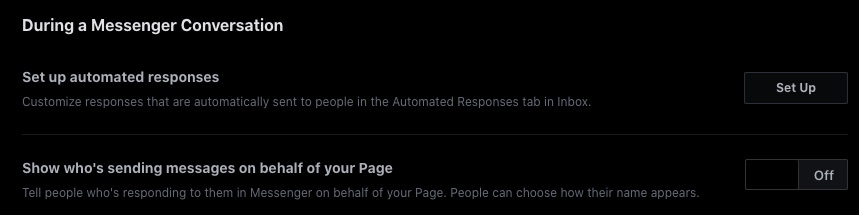
Вы можете создать свои часто задаваемые вопросы (FAQ), предлагая вопросы, которые могут возникнуть у людей о вашей странице. Затем предоставьте автоответы на вопросы.
Вам также следует настроить автоответчики на:
- Напоминать пользователям о встрече
- Обратитесь на прием.
- Поблагодарите пользователей, которые рекомендовали вашу страницу, и
- Извинитесь за неудачный опыт, если они не рекомендуют вашу страницу
8. Настроить обзор.
Forbes сообщил, что 84 процентов людей доверяйте онлайн-отзывам, как личным рекомендациям. Если вы ведете местный бизнес, это поможет настроить обзоры для вашей бизнес-страницы в Facebook. Это поможет вам собрать положительные комментарии и получить социальное подтверждение вашего бизнеса.
По мере увеличения количества отзывов вы, как правило, видите, что клиенты находят привлекательными в ваших услугах. Ваши новые клиенты также увидят ваши сильные стороны.
Настройка обзоров также означает, что вы должны выработать стратегию управления ими и борьбы со спамом, но это того стоит. Звездные рейтинги на Facebook также отображаются в поиске Google.
Чтобы настроить отзывы на своей бизнес-странице, нажмите «Настройки» на левой панели или в меню.
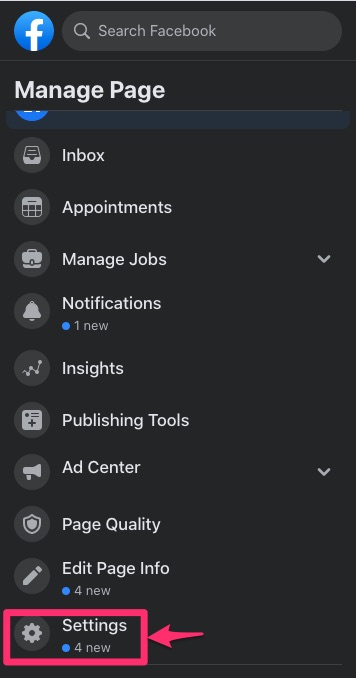
Выберите «Шаблоны и вкладки».
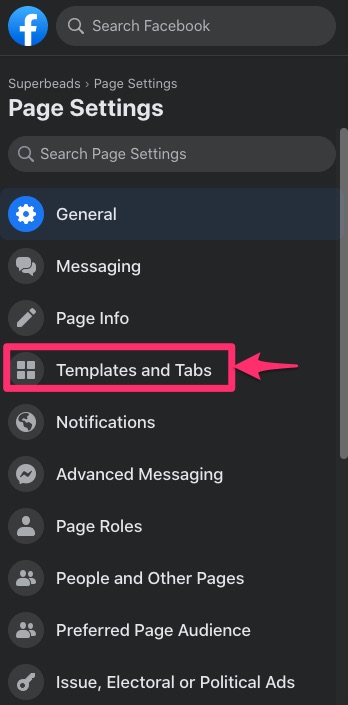
Затем прокрутите вниз до «Обзоров» и включите вкладку справа.
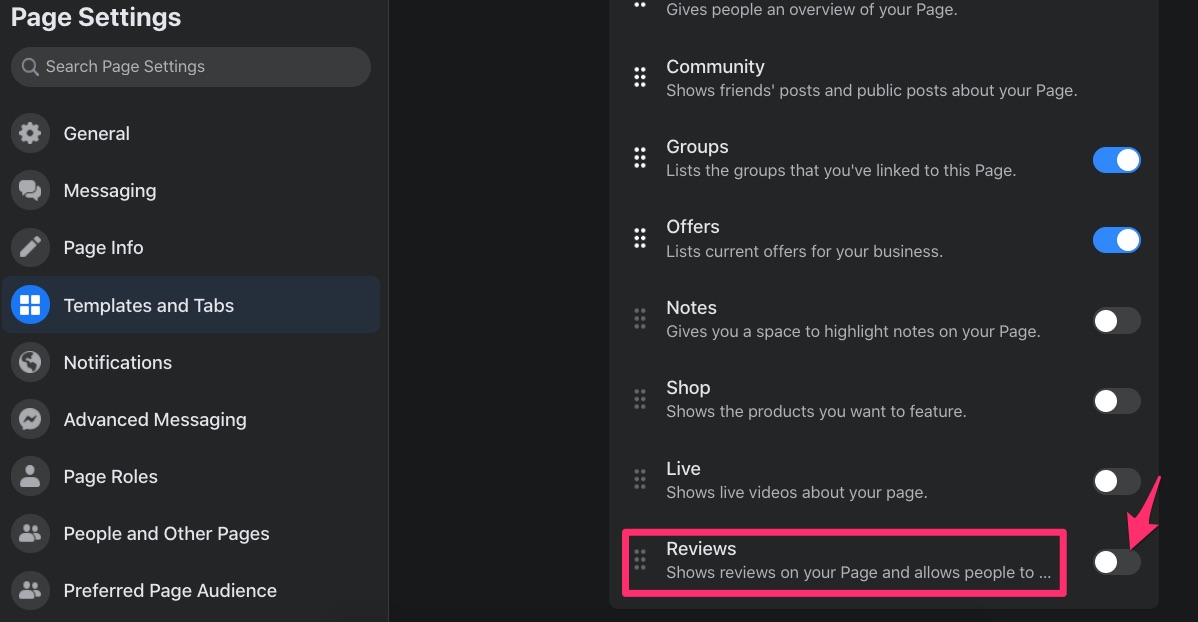
9. Создайте первое сообщение.
Разместите отличный контент, прежде чем начнете приглашать друзей, которым понравится ваша страница. Это может быть оригинальный контент, который вы создали, или контент от лидеров вашей отрасли.
Чтобы создать свою первую публикацию, перейдите в «Создать публикацию» в верхней правой части страницы.
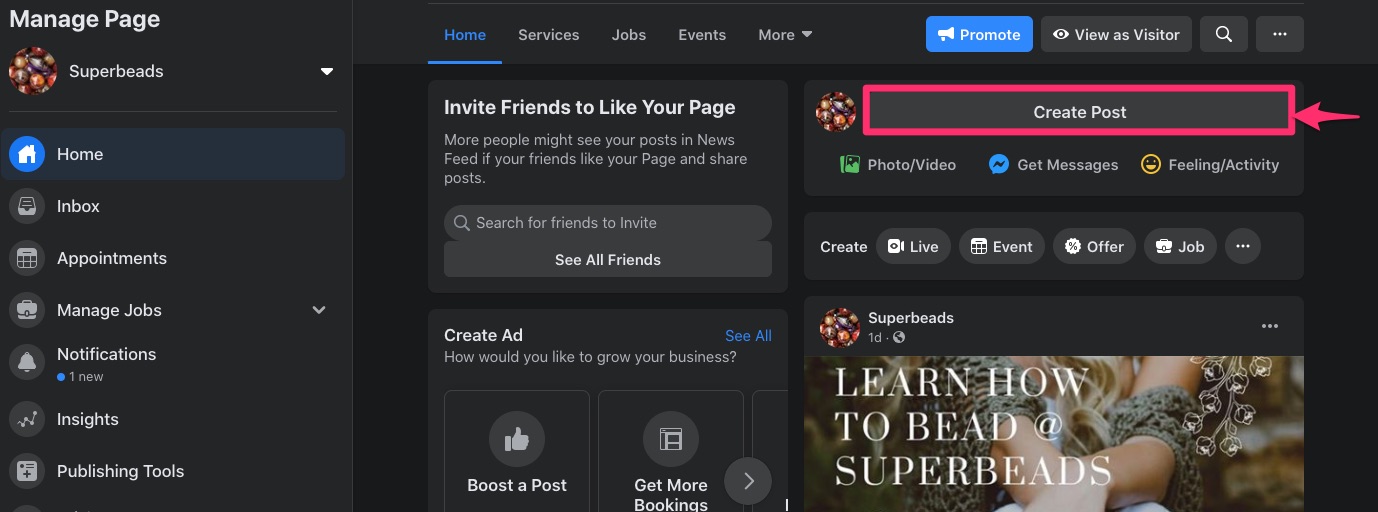
Введите или вставьте свой контент в раздел с надписью «Напишите что-нибудь в« Имя страницы »».
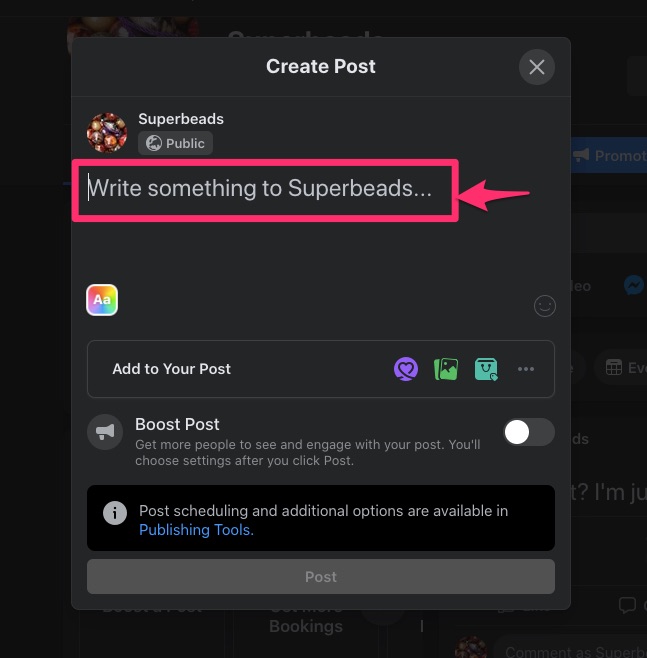
Facebook позволяет вам делать дополнения к вашему сообщению.
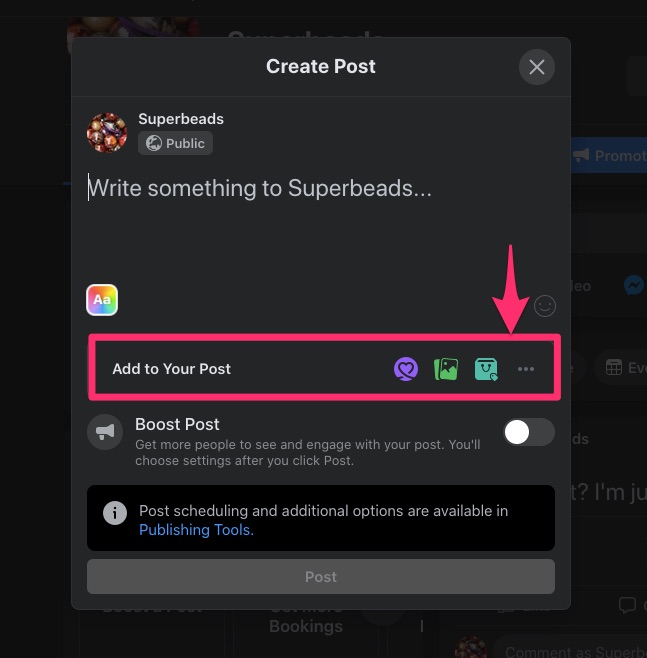
Пурпурный значок позволяет вам добавить уведомление «Обновление COVID-19» в верхнюю часть вашего сообщения.
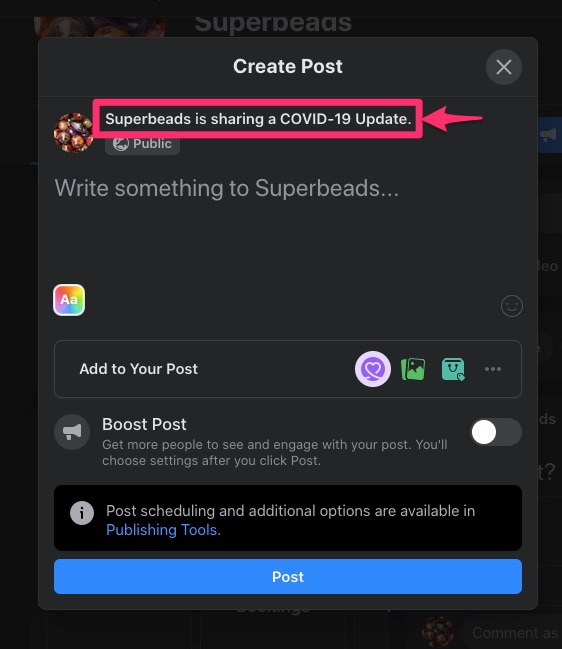
Вы можете добавлять изображения и видео с помощью значка изображения. Этот значок позволяет импортировать фотографии с компьютера и размещать их под своим сообщением.
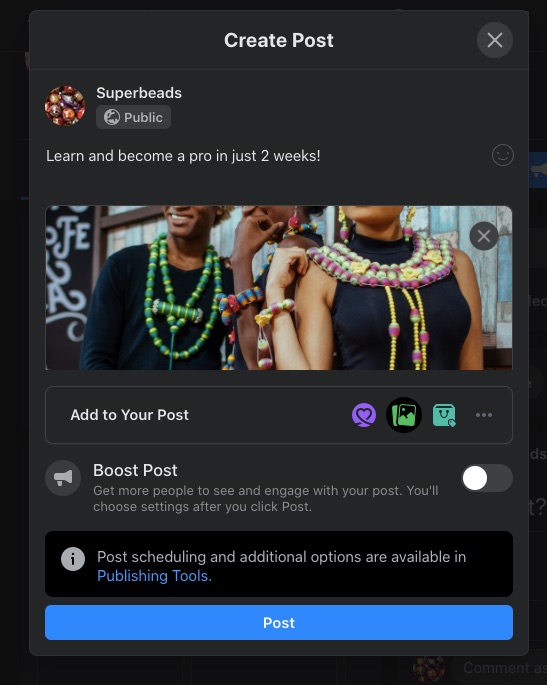
Если вы щелкните значок «Отметить продукты», появится запрос на загрузку фотографий или видео, которые вы хотите отметить.
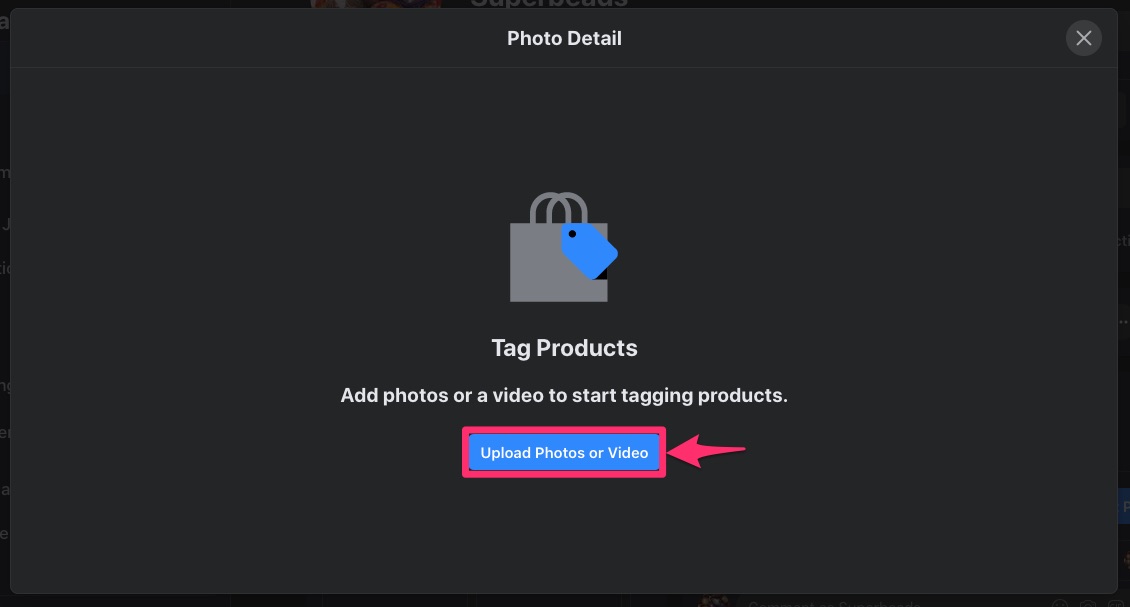
После загрузки вы можете нажать на продукты на изображении, чтобы пометить их, чтобы люди могли покупать их прямо из вашего сообщения.
Нажатие на три точки открывает дополнительные элементы, которые вы можете добавить в свой пост.
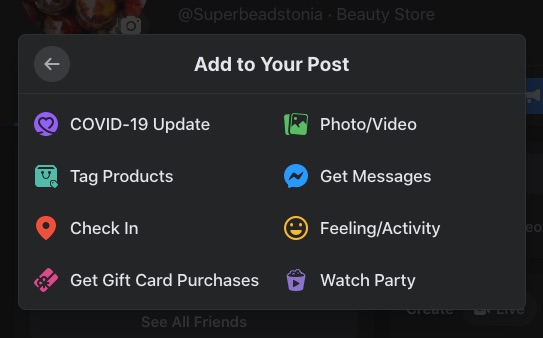
Когда вы закончите создание публикации, вы можете выбрать ее, прежде чем нажать «Опубликовать».
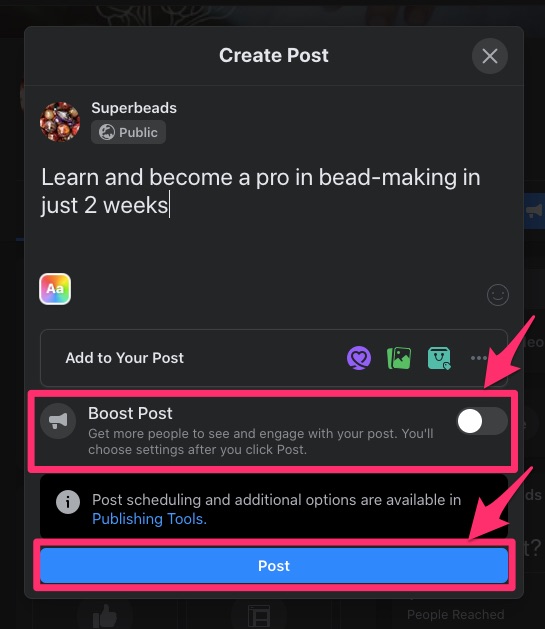
Когда вы нажимаете «Опубликовать», открываются дополнительные настройки, которые позволяют вам установить:
- Цель
- Кнопка CTA
- Категория рекламы
- Демографические данные целевой аудитории
- Продолжительность объявления
- Общий бюджет
- Размещение рекламы (например, Instagram, Facebook и т. Д.), И
- Способ оплаты
Правая сторона показывает
- Предварительный просмотр объявления
- Предполагаемые ежедневные результаты и
- Сводка платежа
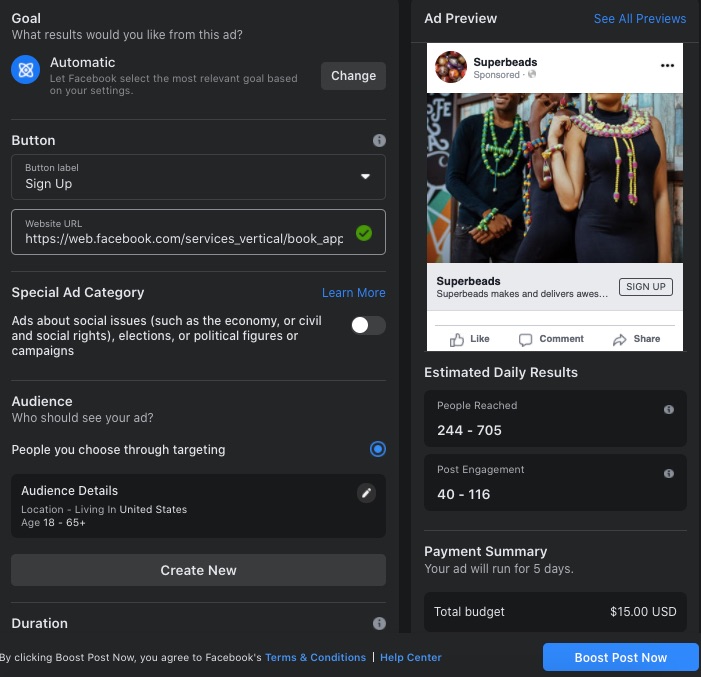
Повышение уровня публикации позволяет охватить большее количество людей, но вы должны согласиться с условиями использования Facebook, прежде чем нажимать «Увеличить публикацию сейчас».
10. Опубликуйте страницу и отправьте приглашения.
Новый Facebook публикует вашу страницу, которую вы предоставляете на своей странице.formatион. Некоторые люди отменяют публикацию своих страниц, когда они не готовы к общедоступному просмотру их контента. Итак, если вы сделали то же самое, никто не увидит ваш пост на этом этапе, пока вы снова не сделаете страницу видимой.
Тем не менее, вы должны быть администратором учетной записи, чтобы иметь доступ к настройкам.
Итак, чтобы опубликовать свою страницу, перейдите в «Настройки» в ленте новостей в левом меню. Затем нажмите «Видимость страницы», в общих настройках отобразится «Видимость страницы».
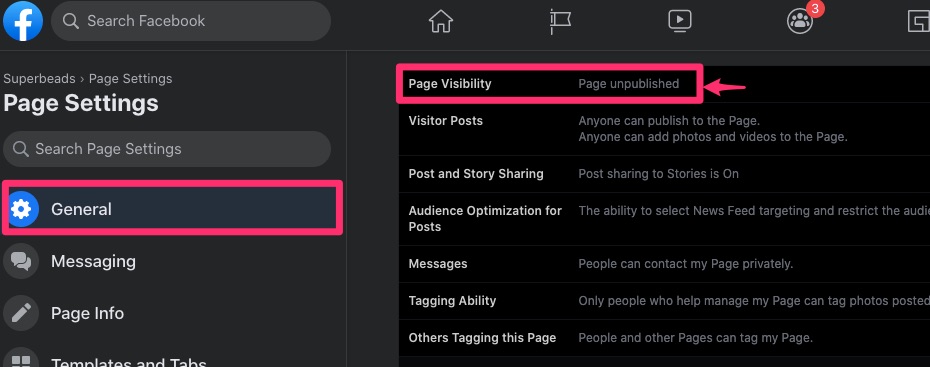
Это откроет его и позволит вам изменить статус на «Страница опубликована». Когда закончите, нажмите «Сохранить изменения».
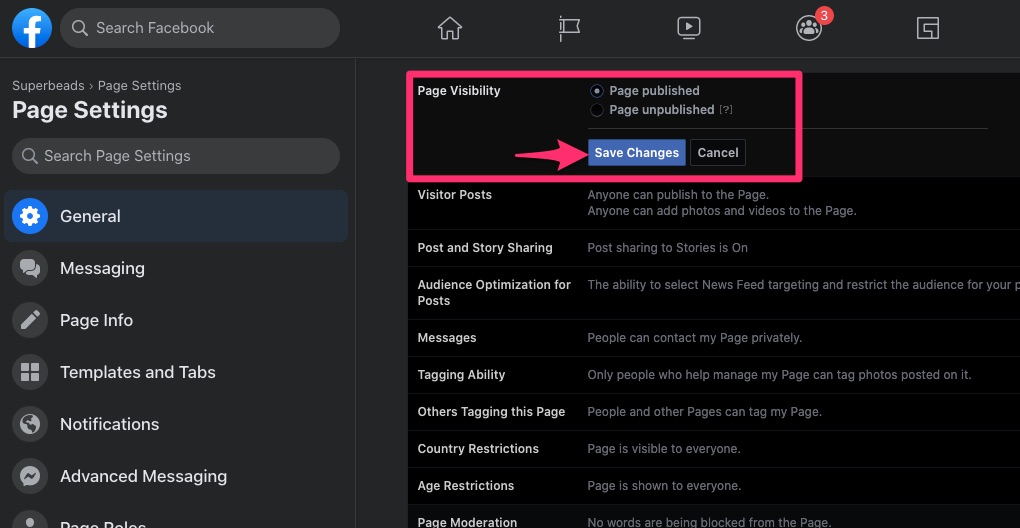
Однако вы можете ограничить видимость, чтобы охватить только вашу целевую аудиторию. Меньшая целевая аудитория увеличивает вероятность того, что люди увидят ваш пост.
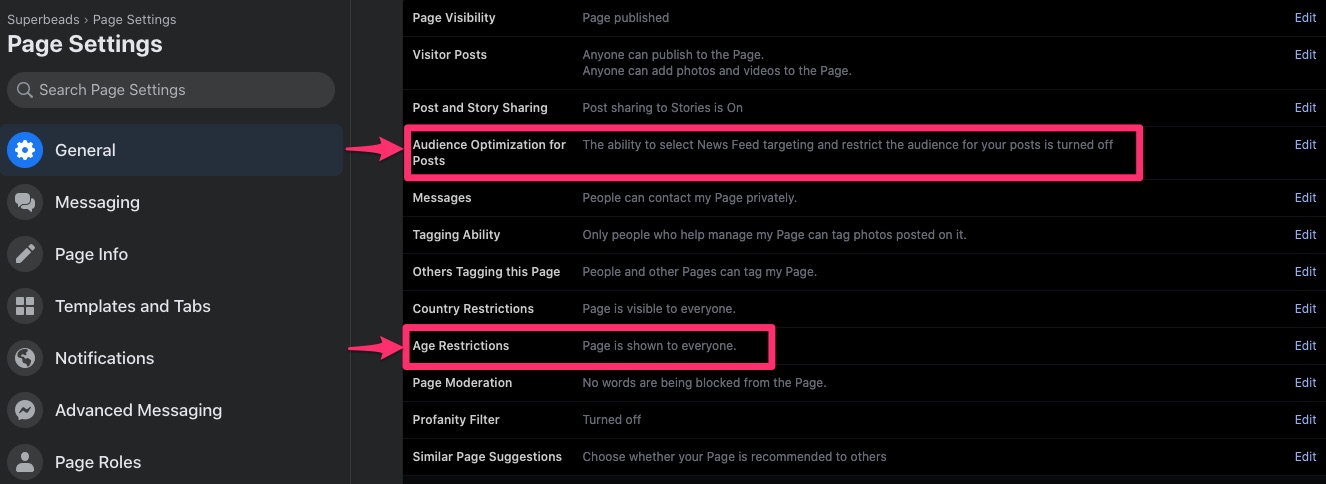
После того, как вы опубликуете свою страницу, вы можете начать приглашать своих друзей из Facebook для просмотра вашего сообщения.
Один из способов сделать это - прокрутить вниз до раздела «Пригласить друзей, чтобы лайкнуть вашу страницу». Затем нажмите «Посмотреть всех друзей».
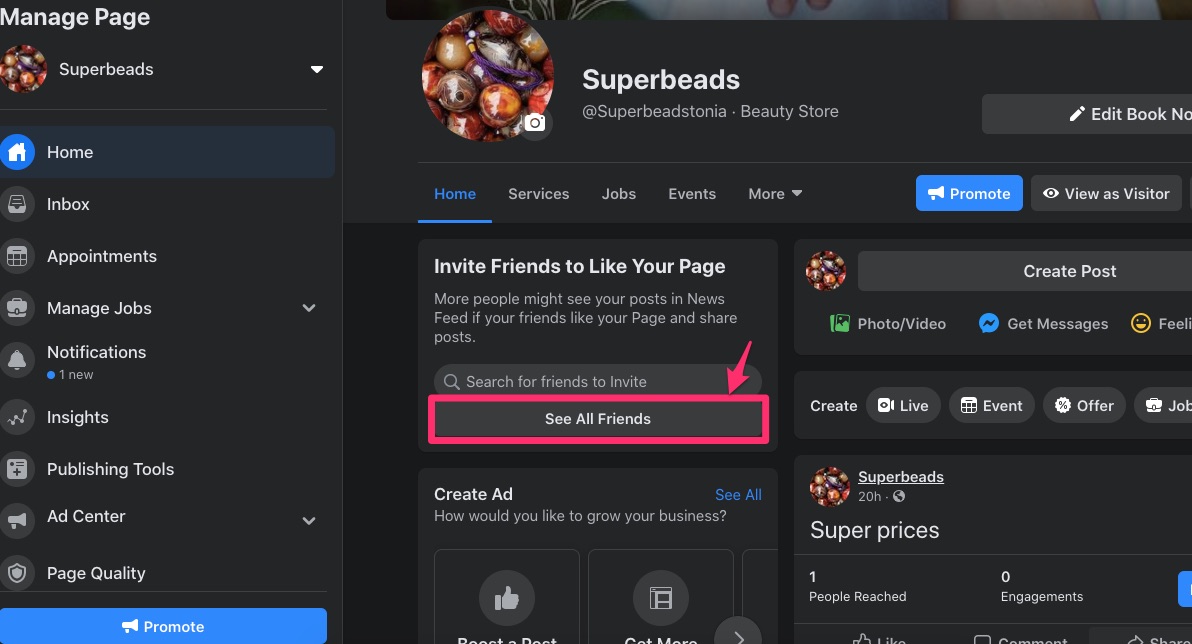
Другой способ - нажать на три точки в правом верхнем углу страницы и выбрать «Пригласить друзей» в раскрывающемся меню.
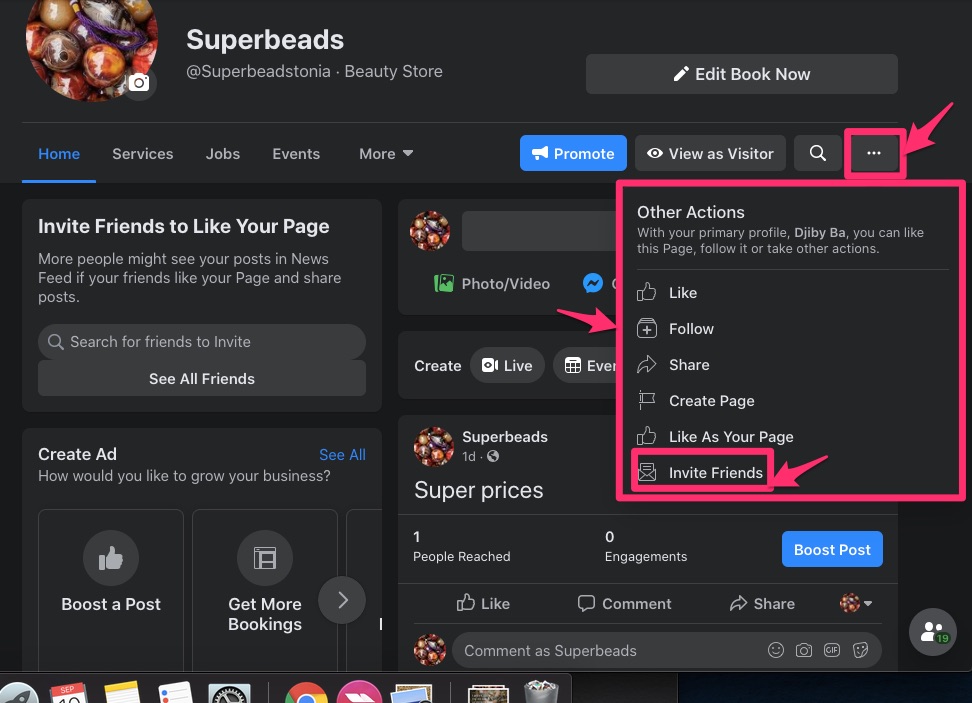
Оба продукта действия
Когда люди лайкают вашу страницу или подписываются на нее, они получают обновления в своей ленте новостей.
11. Назначьте роли страницы
Как создатель страницы вы автоматически становитесь администратором. Помимо возможности управлять страницей, только вы можете назначать роли членам вашей команды. Хотя несколько человек могут работать на одной странице одновременно в зависимости от их ролей, каждый из них должен иметь личную учетную запись Facebook.
Вот краткое описание ролей и того, что они могут делать.
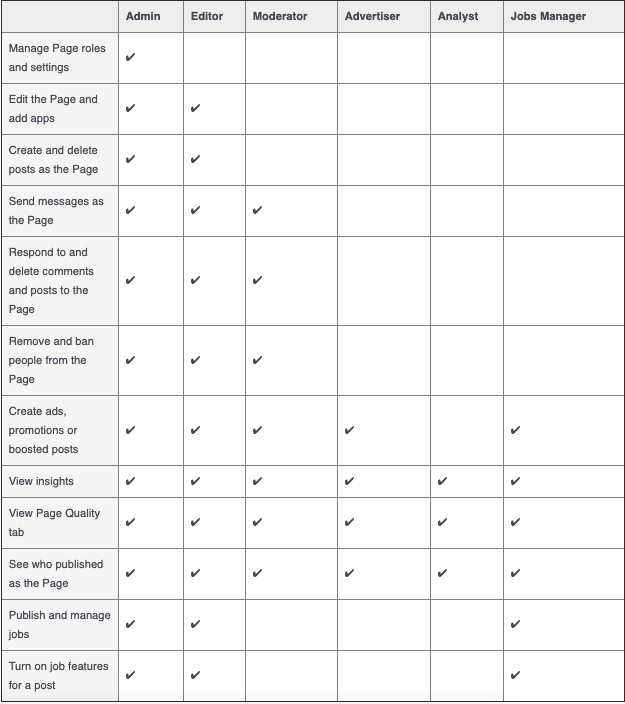
Чтобы назначить роли, нажмите «Настройки», чтобы перейти на страницу настроек.
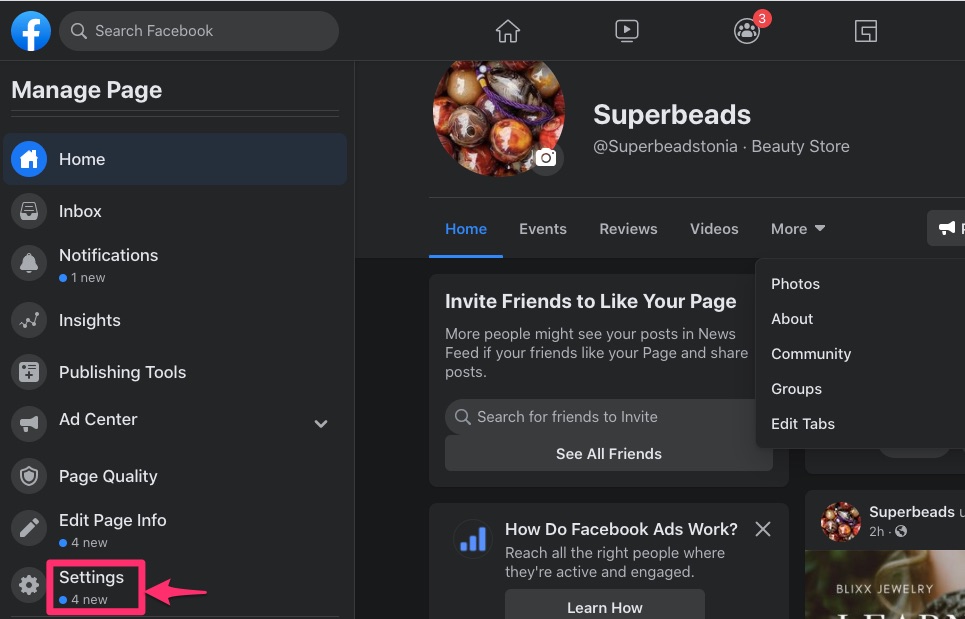
Выберите «Роли страницы».
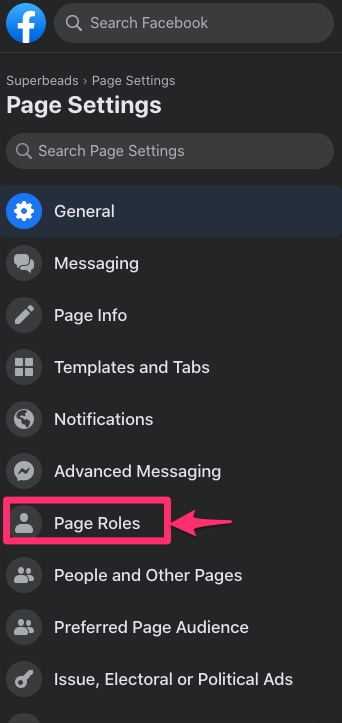
Введите имя или адрес электронной почты в поле, предназначенное для ролей, и выберите роль человека. По завершении нажмите «Добавить».
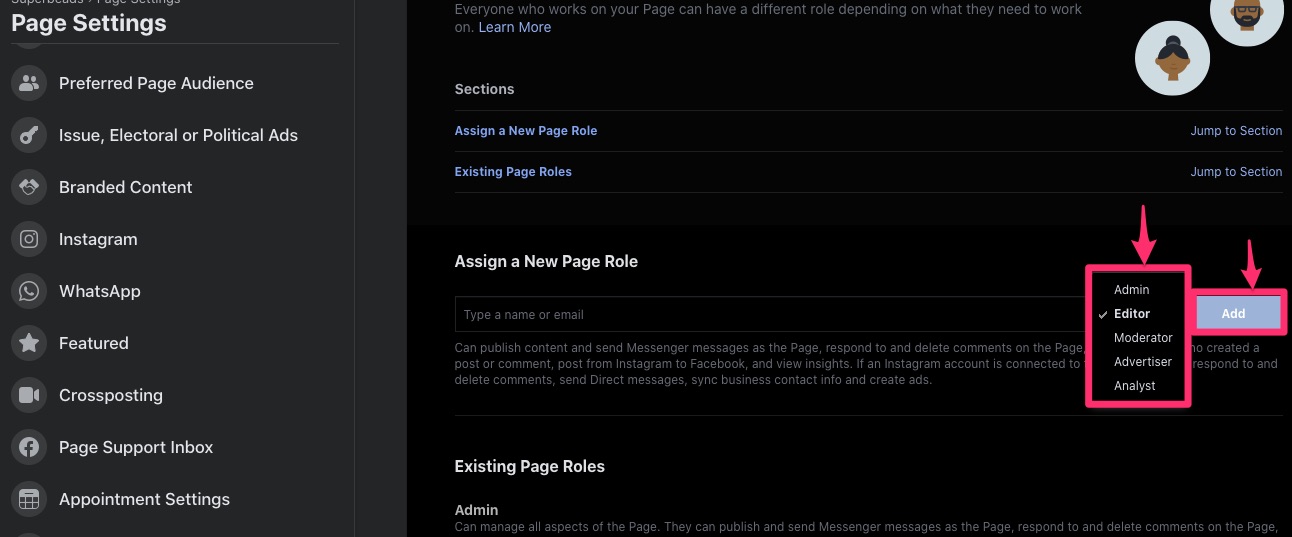
Органично продвигайте свою бизнес-страницу в Facebook
Готов поспорить, было весело создать свою новую страницу в Facebook, используя пошаговое руководство здесь. Кроме того, теперь вы знаете, как продвигать свои сообщения с помощью рекламы в Facebook. Хотя нельзя полностью полагаться только на рекламу.
Если позволите, я покажу вам способы органического продвижения вашей страницы.
Начните с контрольного списка
Составление контрольного списка поможет вам вспомнить, что вам нужно для достижения целей, которые вы поставили для своего бизнеса или бренда. Необязательно иметь большое количество подписчиков.
Вы можете захотеть:
- Создайте небольшую аудиторию, которая будет взаимодействовать с вашей страницей
- Получите больше бронирований
- Поднять пост
- Получите больше сообщений
- Продвигайте свою страницу или
- Получите больше клиентов
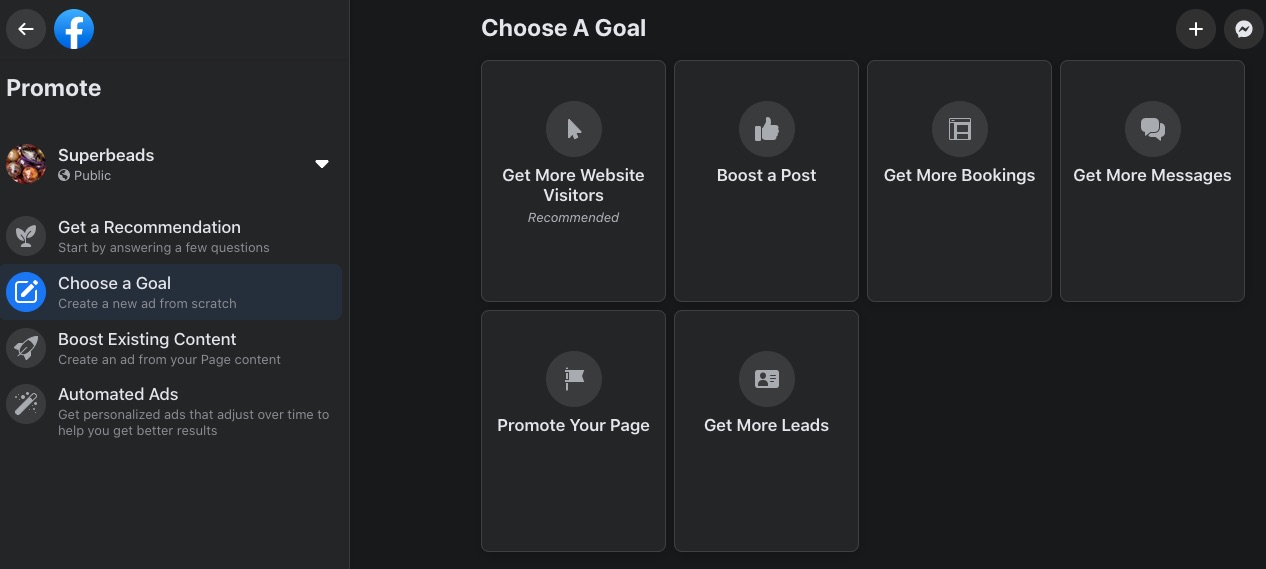
Здесь вы глубоко думаете о
- Зачем вы вообще создали страницу
- Кто составляет вашу целевую аудиторию
- Ваши планы по привлечению текущей аудитории
- Привлечение новых людей и многое другое
Почаще просматривайте контрольный список, чтобы напомнить себе о том, что для вас важно.
Работайте над своей стратегией контент-маркетинга в Facebook
Facebook теперь наказывает маркетологов, которые пытаются «обмануть систему» с помощью приманок для кликов и других тактик спама. Платформа хочет, чтобы вы вовлекли свою аудиторию в обсуждение, прежде чем сбрасывать ссылки. Чрезмерная реклама на платформе стала нарушением Условий использования Facebook.
Следование передовым методам Facebook повысит вашу общую стратегию маркетинга в социальных сетях. Вот несколько стратегий, которые могут помочь.
Посты на основе вопросов
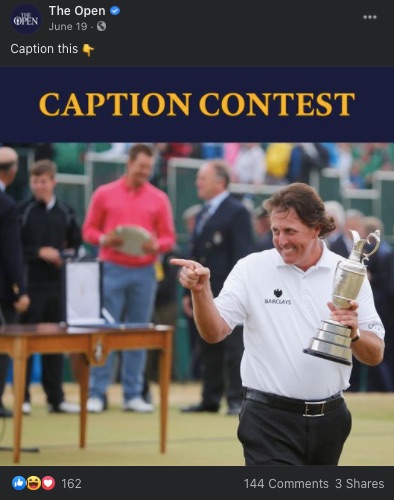
Как член сообщества вы хотите убедиться, что говорите не только вы. Вы должны слушать свою аудиторию и принимать во внимание их предложения.
Один из естественных способов заставить пользователей отвечать вам - это размещать контент на основе вопросов. Ничего страшного, если у них разные взгляды, если вы заставляете их вносить свой вклад. Тем не менее, вы должны смотреть контент, который публикуете на бизнес-странице.
Вот пример пост на основе вопросов.
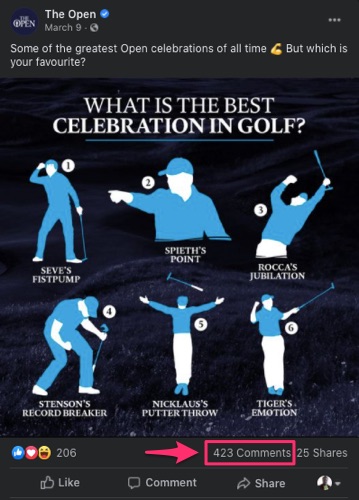
На изображении выше показано большое количество публикаций и комментариев. Кроме того, по мере того, как все больше людей взаимодействуют с вашим контентом, алгоритм Facebook имеет тенденцию отображать его органично.
Фото
В Facebook сообщения, содержащие фотографии увеличивает вовлеченность на 87 процентов. Поэтому вас не должно беспокоить то, что Facebook ожидает, что вы сохраните свой контент на платформе. Хотя он позволяет вам публиковать сообщения с бизнес-аккаунтом в Instagram.
Он предпочитает сообщения на основе фотографий другим сообщениям, которые ссылаются на другие платформы. Итак, используйте картинки, мемы, снимки, гифки, инфографику и различные изображения, чтобы оживить свои сообщения.
Делайте все возможное, чтобы продавать на Facebook.
См. Пример ниже. Изображение просит поделиться, прокомментировать и, естественно, отреагировать.
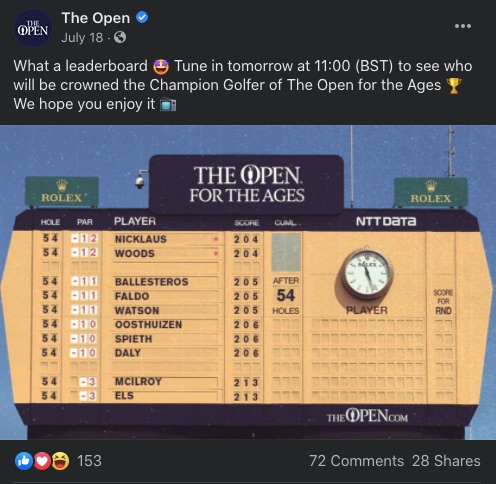
A табло вроде этого встречается редко и обязательно привлечет внимание вашей гольф-аудитории.
- Вудс и Никлаус
- Баллестерос, Фалдо и Ватсон
- Остхейзен, Спит и Дейли
- Макилрой и Элс
Редкость, согласитесь.
А теперь посмотрите на эффективность публикации: более 150 отзывов, 72 комментария и 28 репостов.
Видео обновления
Живое видео поможет вам в шесть раз больше трафика чем обычные видео, поэтому вы можете использовать его в качестве одной из своих стратегий. Они уведомляют вашу аудиторию и объединяют ее в течение установленного вами времени. Если у вас отличный контент, эта тактика лучше, чем попытки перехитрить алгоритм Facebook.
Обновления событий с фото
Работает так же, как обновления видео. В обновлениях событий рассказывается о событии, которое понравится вашей аудитории. Это должно задействовать их психографию и поведенческие тенденции.
Например, если ваша публика любит гольф, то увидеть игру Джека Никлауса и Тайгера Вудса будет для них очень интересным событием. Посмотрите на номера взаимодействий в этом посте; более 700 отзывов, 167 комментариев и 82 репоста.
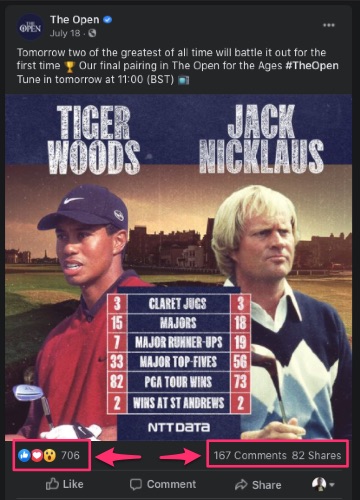
Facebook Stories
Поощряйте своих подписчиков регулярно проверять ваши сообщения с помощью историй. Имея около 500 миллионов активных пользователей историй в Facebook, у вас достаточно аудитории, чтобы узнать, что работает.
Создайте группу в Facebook
Общее снижение органического охвата Facebook объясняет причину перехода на группы Facebook. Если ваш бренд ориентирован на общественное образование и решение проблем, лучшим вариантом может быть создание группы в Facebook.
Привлечение аудитории
Клиенты, которые ожидают, что их предпочтительный бренд будет предлагать обслуживание клиентов через платформу социальных сетей, составляют 63 процента аудитории. Кроме того, 90 процентов пользователей социальных сетей уже связались с брендом на предпочитаемой ими платформе.
Вы не можете начать бизнес и ожидать, что он будет работать сам по себе. Нравитьсяwise, игнорирование вашей бизнес-страницы на Facebook создаст у ваших клиентов впечатление, что вы не воспринимаете ее всерьез.
Более 80 миллионов малых предприятий во всем мире используют страницы Facebook для своих компаний. Вы можете потерять продажи и даже своих клиентов, если не ответите вовремя.
Хотя никто не ожидал, что участники будут оставаться привязанными к вашему устройству, вы должны отслеживать свои разговоры и уведомления.
Измерьте эффективность своей бизнес-страницы в Facebook
Экспериментируйте с различными типами контента и следите за своей эффективностью с помощью Facebook Insights. Это может занять время, но со временем вы поймете, что работает.
Щелкните «Статистика» на левой панели или прокрутите страницу вниз до раздела «Статистика» и нажмите «Просмотреть все».
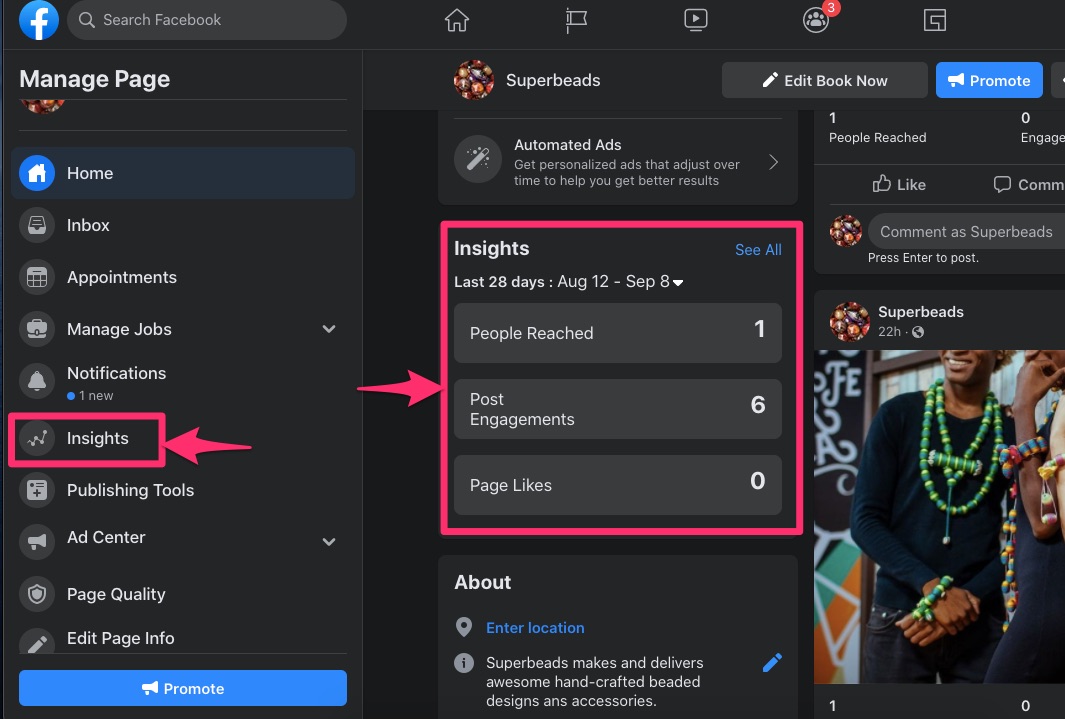
Это даст вам обзор деятельности на вашей странице.
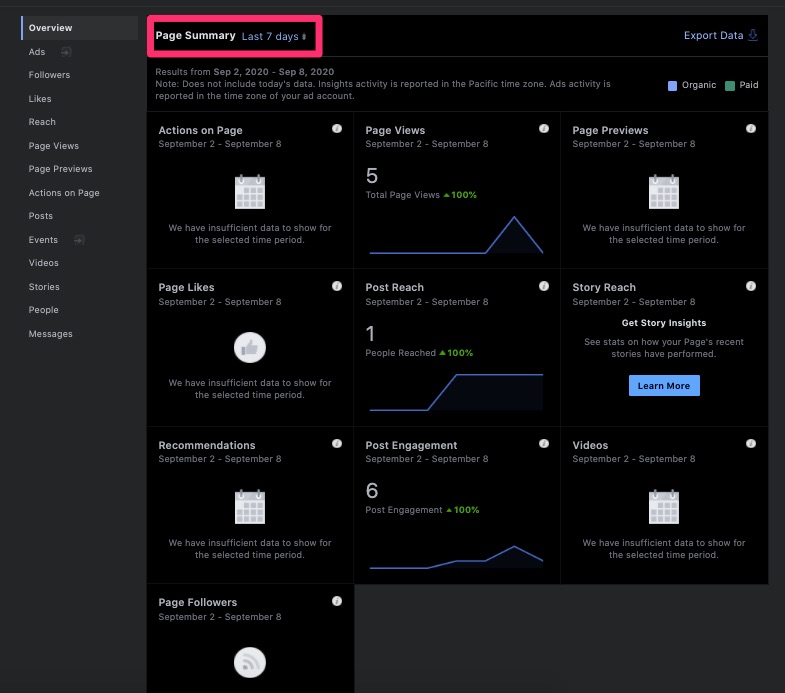
Вы можете изменить временные рамки на странице сводки, чтобы лучше отслеживать производительность.
Итоги
В этом руководстве описаны основные вещи, которые вам нужно знать при открытии бизнеса на Facebook. Хотя вы интуитивно будете знать, как справиться с остальным по мере их поступления.
Не останавливайтесь на своем первом посте. Публикуйте сообщения ежедневно, чтобы повысить свои шансы встретить некоторых из 74 процента, которые посещают Facebook ежедневно.
Facebook оценивает даже контент, который появляется в ленте новостей каждого человека. Итак, помимо рекламы, вы должны стремиться создавать привлекательный контент.


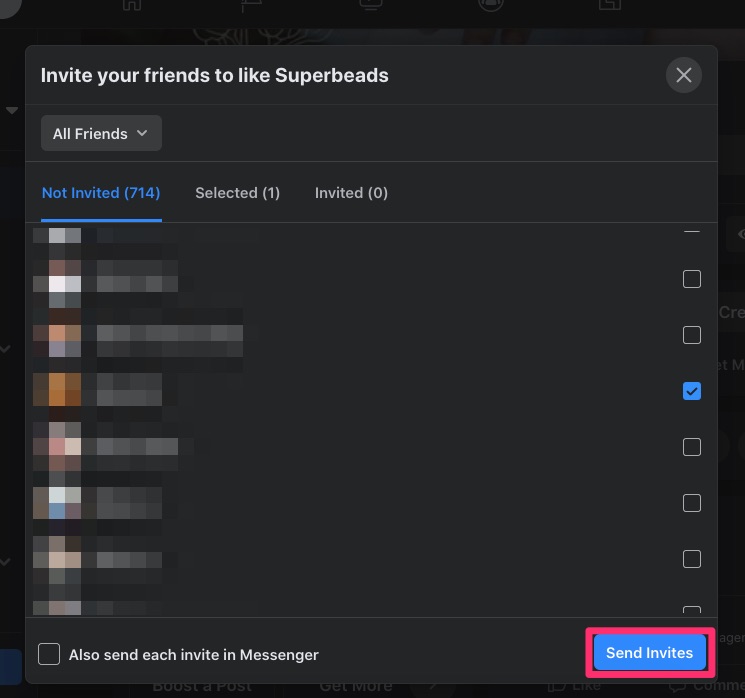


Комментарии Ответы 0